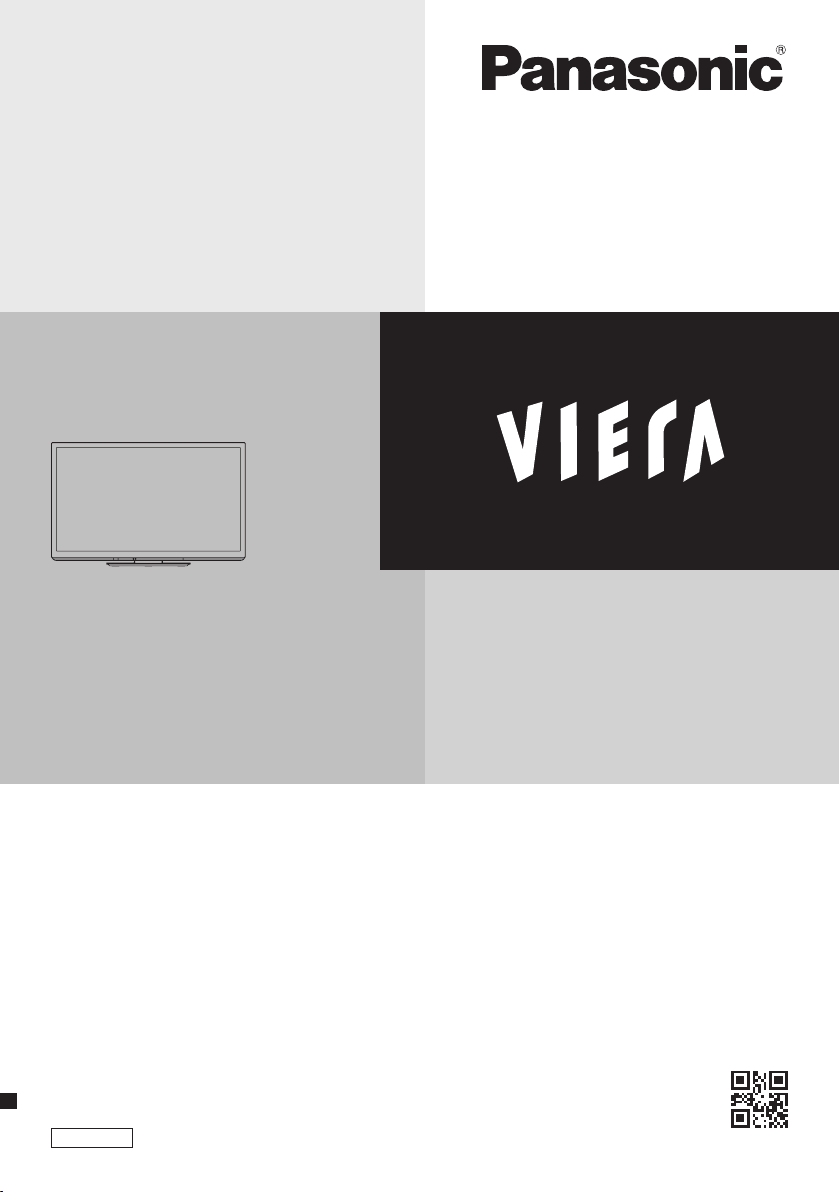
Istruzioni per l’uso
Televisore al plasma
Modello No.
TX-P42GT30J
TX-P46GT30J
TX-P50GT30J
Complimenti per l’acquisto del presente prodotto Panasonic.
Prima di utilizzare il prodotto, leggere attentamente le seguenti istruzioni e
conservarle per eventuali consultazioni future.
Le immagini in questo manuale hanno soltanto uno scopo illustrativo.
Fare riferimento alla garanzia pan-europea se è necessario rivolgersi al
rivenditore Panasonic locale
Italiano
per l’assistenza.
TQB0E2072C
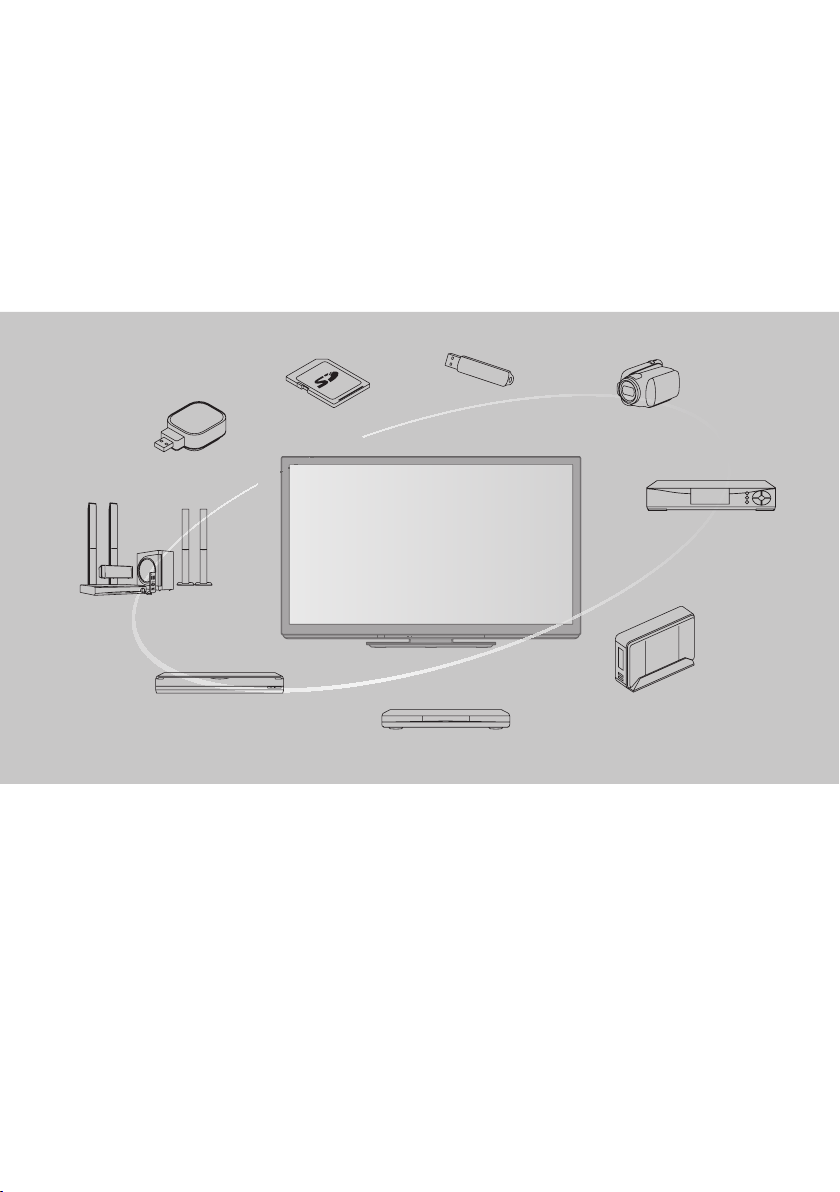
Provate un livello stupefacente di emozioni
multimediali
Per la fruizione di ricchi multisupporti
Scheda SD
Rete
Amplificatore con
sistema di diffusori
Registratore DVD
VCR
Avviso per le funzioni DVB / trasmissioni di dati / IPTV
Questo televisore è progettato in conformità agli standard (aggiornati ad agosto 2009) dei servizi digitali terrestri
DVB-T (MPEG2 e MPEG4-AVC(H.264)), dei servizi digitali via cavo DVB-C (MPEG2 e MPEG4-AVC(H.264)) e dei servizi
digitali satellitari DVB-S / S2 (MPEG2 e MPEG4-AVC(H.264)).
Per la disponibilità dei servizi DVB-T o DVB-S nella propria area, rivolgersi al rivenditore di zona.
Per la disponibilità dei servizi DVB-C con il presente televisore, rivolgersi al provider di servizi via cavo.
Questo televisore potrebbe non funzionare correttamente con segnali che non siano conformi agli standard DVB-T, DVB-C o
•
DVB-S.
La disponibilità delle caratteristiche varia a seconda del paese, dell’area geografica, dell’emittente, del provider di servizi e del
•
satellite.
Non tutti i moduli CI (interfaccia comune) funzionano correttamente con questo televisore. Rivolgersi al provider di servizi
•
per informazioni sui moduli CI disponibili.
Questo televisore potrebbe non funzionare correttamente con i moduli CI non approvati dal provider di servizi.
•
A seconda del provider di servizi, possono essere applicate tariffe aggiuntive.
•
La compatibilità con i servizi DVB futuri non è garantita.
•
Controllare le ultime informazioni sui servizi disponibili sul sito Web indicato di seguito. (Solo in inglese)
•
http://panasonic.jp/support/global/cs/tv/
Dispositivo USB
Lettore DVD
Lettore Blu-ray Disc
Camcorder
USB HDD
2
Decoder
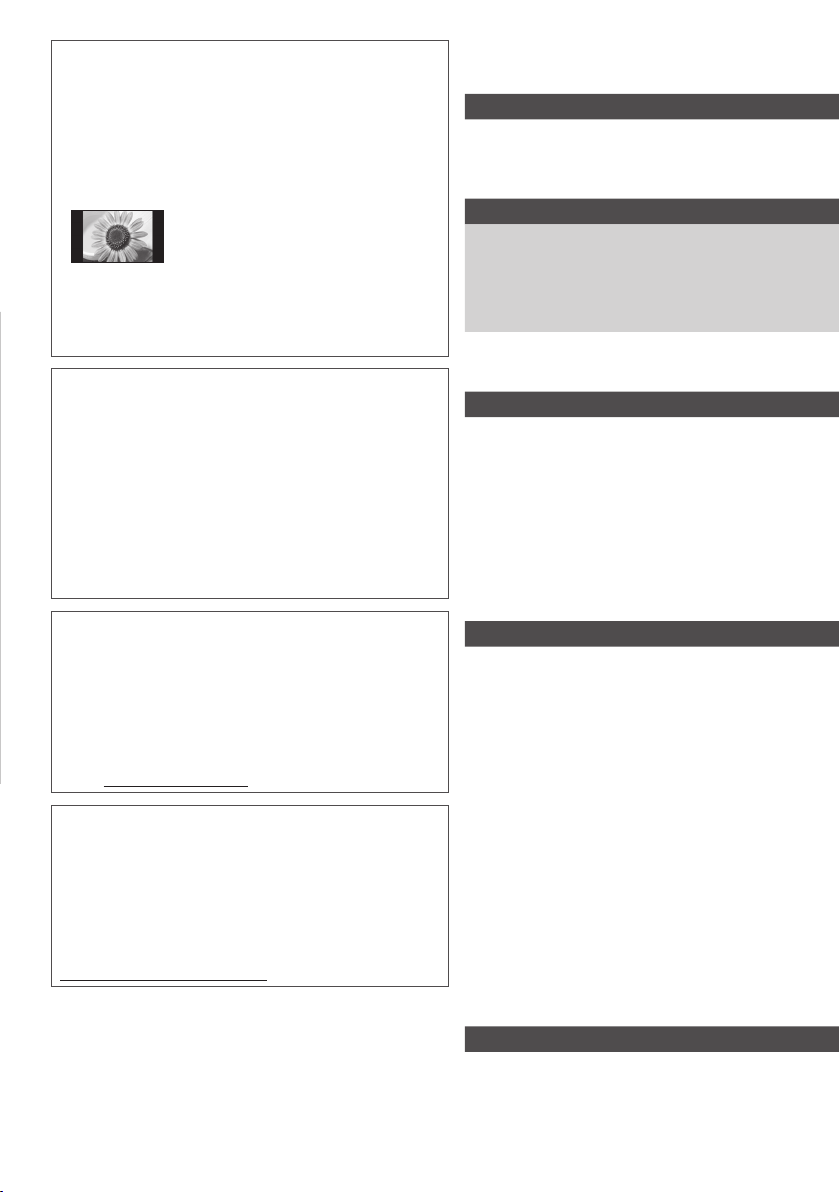
Non visualizzare una immagine fissa per un
lungo periodo di tempo
Ciò fa restare l’immagine sullo schermo al plasma (“ritenzione di
immagine”). Ciò non è un malfunzionamento e non è coperto
dalla garanzia.
Fermi immagine tipici
Numero del programma e altri logo
•
Immagini visualizzate nella modalità 4:3
•
Videogiochi
•
Immagini del computer
•
Per evitare la ritenzione di immagine, il contrasto viene ridotto
automaticamente dopo alcuni minuti se non viene inviato un
segnale o non si esegue una operazione. (pag.114)
Indice
Non mancare di leggere
Precauzioni per la sicurezza ··················································4
Manutenzione ···········································································5
Guida di avvio veloce
Accessori / opzioni ···································································6
Identificazione dei comandi ·················································9
Collegamenti di base ··························································· 11
Sintonia automatica ····························································· 13
La registrazione e la riproduzione di un contenuto su questo o
suqualsiasi altro apparecchio può richiedere l’autorizzazione del
proprietario del copyright o di altri diritti relativi al contenuto
stesso. Panasonic non dispone dell’autorità e non garantisce
all’utente tale autorizzazione, disconoscendo esplicitamente
qualsiasi diritto, capacità o intenzione di ottenere l’autorizzazione
stessa per conto dell’utente. È responsabilità dell’utente
assicurarsi che l’uso di questo o di altri apparecchi sia conforme
alla normativa sul copyright applicabile nel paese di residenza.
Fare riferimento a tale normativa per ulteriori informazioni
sulle leggi e sui regolamenti in merito, oppure contattare il
proprietario dei diritti del contenuto
riprodurre.
Questo prodotto ha la licenza del portafoglio del brevetto AVC
per l’uso personale e non commerciale di un utente per (i) la
codifica video conforme allo standard AVC (“AVC Video”) e/o
(ii) la decodifica AVC Video codificata dall’utente che svolge
una attività personale e non commerciale e/o ottenuta da un
fornitore video dotato della licenza di fornire il servizio AVC
Video. Non viene concessa alcuna licenza, implicita o esplicita,
per nessun altro uso.
Si possono ottenere informazioni addizionali da MPEG LA, LLC.
Vedere http://www.mpegla.com.
ROVI CORPORATION E/O LE SUE FILIALI NON SONO IN ALCUN
CASO RESPONSABILI DELL’ESATTEZZA DEI PALINSESTI
PRESENTI NEL SISTEMA GUIDE PLUS+. IN NESSUN CASO ROVI
CORPORATION E/O LE SUE FILIALI POTRANNO ESSERE RITENUTI
RESPONSABILI PER QUALSIASI DANNO DIRETTO, INCIDENTALE,
CONSEQUENZIALE, INDIRETTO O PER RISARCIMENTI DI DANNI
IN RELAZIONE ALLA FORNITURA O L’UTILIZZO DI QUALSIASI
INFORMAZIONE CHE SIA, APPARECCHIO O SERVIZIO DEL SISTEMA
GUIDE PLUS+.
http://www.europe.guideplus.com/
che si desidera registrare o
Godetevi questo vostro televisore!
Caratteristiche di base
Utilizzo di “VIERA Connect” ················································17
Visione dei programmi TV ··················································18
Uso della Guida TV ································································22
Visione del Televideo ····························································25
Visione degli ingressi esterni ············································· 27
Visione di immagini 3D ·······················································29
Come usare VIERA TOOLS ···················································34
Come usare le funzioni
Caratteristiche avanzate
Risintonizzazione dal menu Funzioni ···························· 45
Sintonizzazione e modifica dei canali (DVB)················49
Sintonizzazione e modifica dei canali (Analogici) ····· 53
Programmazione timer ······················································· 55
Sicurezza bambini ································································· 58
Nome ingresso ······································································· 60
Uso
dell’interfaccia comune ··············································61
Impostazioni originali ·························································· 62
Aggiornamento del software TV ······································63
Impostazioni avanzate immagine ··································· 64
Registrazione HDD USB ·······················································67
Uso del Media Player ···························································· 71
Uso dei servizi di rete (DLNA / VIERA Connect)
Funzioni Link (Q-Link / VIERALink) ································· 95
Componente esterno ·························································104
dei menu ···································· 35
················ 84
Domande&Risposte, ecc.
Informazioni tecniche ························································107
Domande&Risposte ····························································114
Licenza·····················································································117
Dati tecnici ·············································································118
3
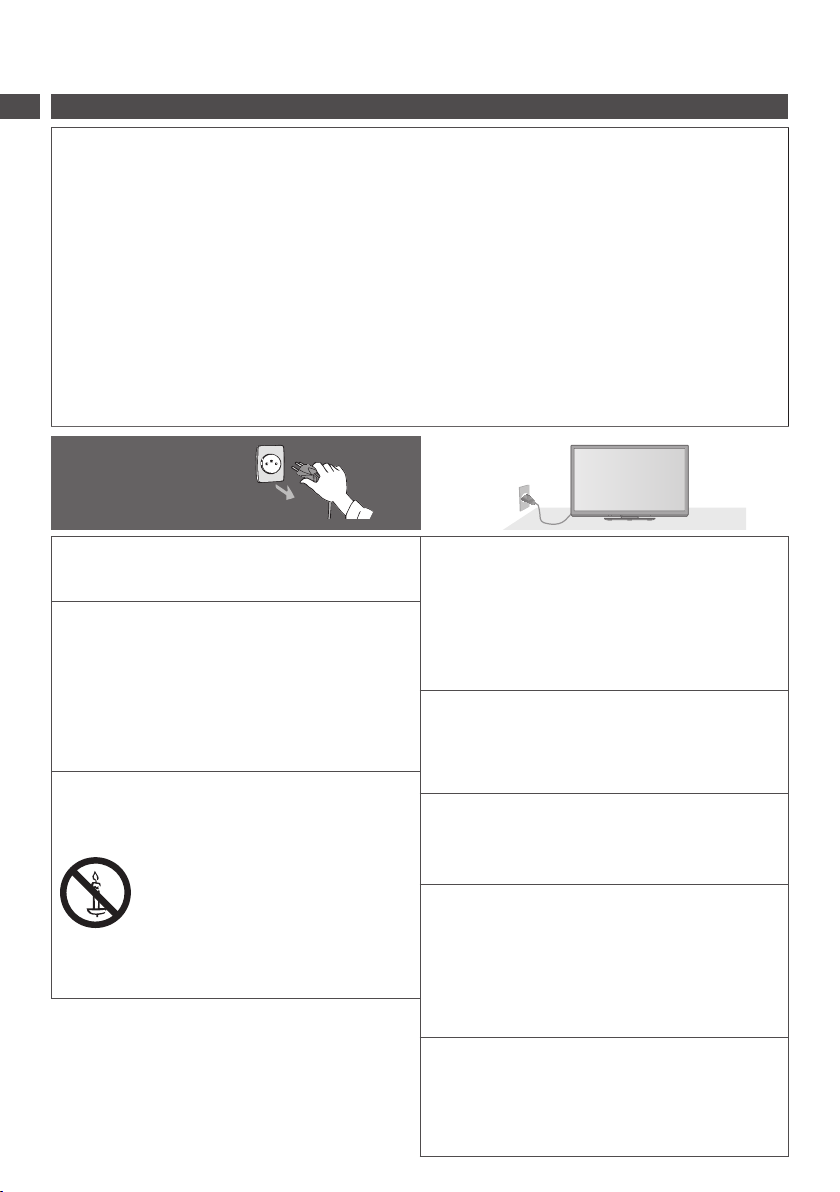
Precauzioni per la sicurezza
Avvertenza
Precauzioni per la sicurezza
Maneggiamento della spina e del cavo di alimentazione
Inserire completamente la spina nella presa di corrente. (Se la spina è allentata, potrebbe generare calore e causare un
•
incendio.)
Assicuratevi che ci sia un accesso facile alla spina del cavo di alimentazione.
•
Assicurarsi che la punta di messa a terra della spina del cavo di alimentazione sia saldamente collegata, per evitare scosse
•
elettriche.
•
Un componente con costruzione di CLASS I deve essere collegato a una presa di corrente di rete con connessione di
messa a terra di protezione.
Non toccare la spina del cavo di alimentazione con le mani bagnate. (C’è pericolo di scosse elettriche.)
•
Non danneggiare il cavo di alimentazione. (Il cavo di alimentazione danneggiato potrebbe causare un incendio o scosse
•
elettriche.)
•
Non spostare il televisore con il cavo d
•
Non mettere oggetti pesanti sul cavo di alimentazione, o mettere il cavo vicino ad un oggetto molto caldo.
•
Non torcere il cavo di alimentazione e non piegarlo o tenderlo eccessivamente.
•
Non staccare il cavo di alimentazione tirandolo. Per staccare il cavo di alimentazione dalla presa di corrente, prenderlo
per la spina.
•
Non usare il cavo di alimentazione con la spina danneggiata, o una presa di corrente danneggiata.
i alimentazione collegato alla presa di corrente.
Se si nota una qualsiasi
anormalità, staccare
immediatamente la spina
del cavo di alimentazione
dalla presa di corrente!
Alimentazione
Questo televisore è progettato per funzionare con
•
un’alimentazione C.a. 220-240 V, 50/60 Hz.
Non si deve MAI aprire o modificare il
televisore per conto proprio
Non rimuovere il coperchio posteriore del televisore
•
per evitare l’eventuale contatto con i componenti sotto
tensione. All’interno del televisore non si trovano i
componenti riparabili da
tensione potrebbero causare pericolose scosse elettriche.)
Far controllare, regolare o riparare l’unità dal rivenditore
•
Panasonic locale.
ll’utente. (Le componenti ad alta
Non esporre alla luce diretta del sole e altre
fonti di calore
Evitare di esporre il televisore alla luce solare diretta o ad
•
altre fonti di calore.
Al fine di prevenire gli
incendi, tenere sempre
lontano dal televisore le
candele e le altre fonti di
fiamme libere.
4
C.a. 220-240 V
50 / 60 Hz
Non esporre alla pioggia oppure all’umidità
eccessiva
Non esporre il televisore alla pioggia oppure all’umidità
•
eccessiva per evitare il danneggiamento che potrebbe
causare una folgorazione oppure un incendio. Non
posare sull’apparecchio i recipienti con l’acqua, come per
esempio i vasi e non esporre la TV all’acqua gocciolante né
all’acqua corrente.
Non introdurre oggetti estranei all’interno
del televisore
Non permettere ad alcun oggetto di cadere nei fori di
•
ventilazione del televisore. (Potrebbero causare incendi o
scosse elettriche.)
Non collocare la TV su superfici inclinate o
instabili e assicurati che la TV non sporga
oltre il margine della base
Il televisore potrebbe cadere o rovesciarsi.
•
Utilizzare soltanto i piedistalli o le
attrezzature di montaggio dedicati
L’ u tilizzo di un tavolino o di altri mezzi di fissaggio non
•
omologati può rendere il televisore instabile col rischio
di infortuni. Chiudere al rivenditore Panasonic locale di
eseguire l’installazione.
Usare solo piedistalli (pag.7) / staffe di montaggio su
•
parete (pag.7) approvati.
Non permettere ai bambini di maneggiare
le schede SD
Come per qualsiasi oggetto di piccole dimensioni, le
•
Schede SD possono venire inghiottite dai bambini piccoli.
Rimuovere la Scheda SD subito dopo l’uso e conservarla
lontano dalla
portata dei bambini.
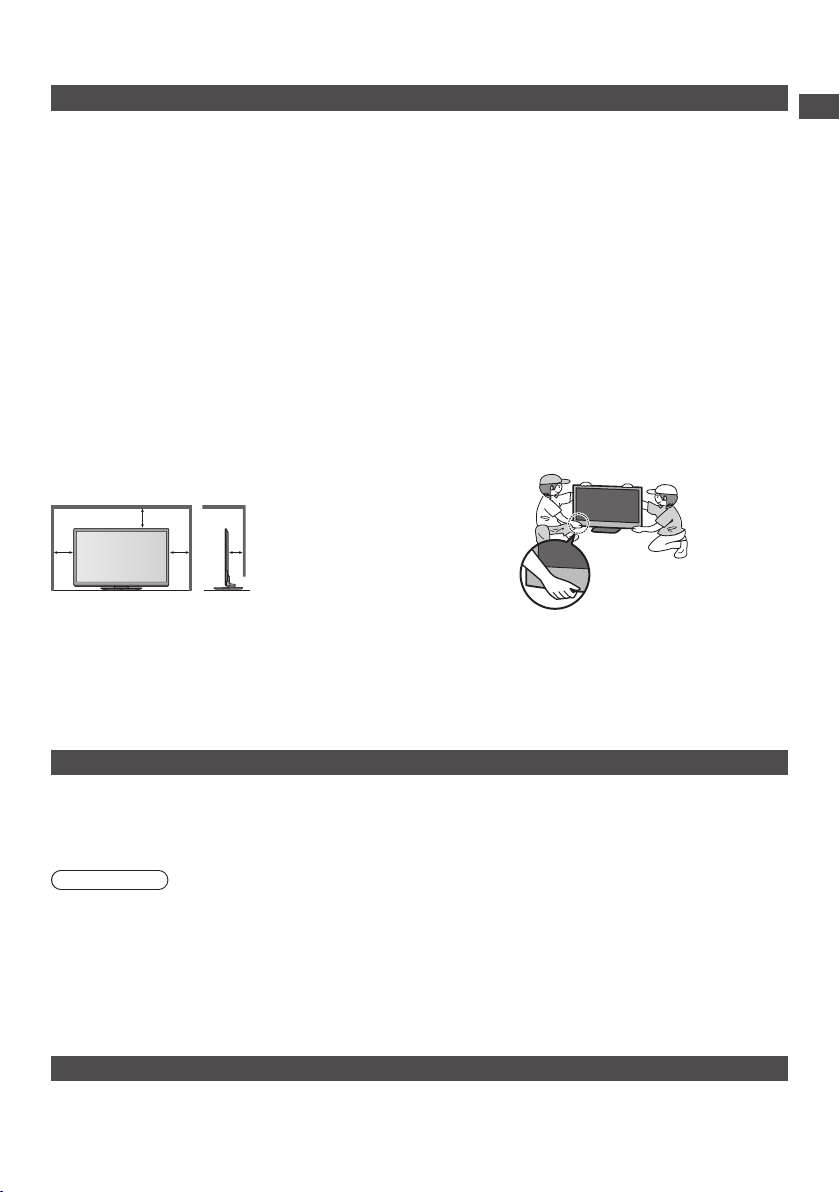
Precauzioni
Prima di pulire il televisore, staccare la spina
del cavo di alimentazione dalla presa di
corrente
La pulizia dell’unità sotto tensione potrebbe causare scosse
•
elettriche.
Se il televisore non sarà utilizzato per un
periodo prolungato, rimuovere il cavo di
alimentazione
Questo televisore continua a consumare della corrente
•
anche quando è spento, per tutto il tempo che la spina
del cavo di alimentazione rimane attaccata alla presa di
corrente.
Trasportare soltanto in posizione verticale
Il trasporto del televisore con il pannello del display rivolto
•
verso l’alto o verso il basso può causare danni ai circuiti
interni.
Lasciare uno spazio sufficiente intorno
all’unità per la dispersione del calore
Distanza minima
10
10
10
Quando si utilizza il
•
piedistallo, mantenere
uno spazio tra la parte
7
inferiore del televisore
e la superficie del
pavimento.
Qualora si utilizzi la
(cm)
•
staffa di montaggio su
parete, seguire il relativo
manuale.
Non bloccare le aperture di ventilazione sul
retro
L’ostruzione della ventilazione mediante giornali, tovaglie,
•
tende, ecc. può provocare surriscaldamento, incendi o
scosse elettriche.
Il volume eccessivo delle cuffie può
danneggiare l’udito
Può provocare danni irreversibili.
•
Evitare di esercitare un’eccessiva pressione
o di urtare il pannello del display
Diversamente, possono verificarsi danneggiamenti e
•
lesioni personali.
Il televisore è pesante. Esso deve essere
maneggiato da 2 o più persone. Supportare
come mostrato per evitare incidenti se il
televisore si rovescia o cade.
Precauzioni per la sicurezza | Manutenzione
Manutenzione
Staccare per prima cosa la spina del cavo di alimentazione dalla presa di corrente.
Pannello del display, Mobile, Piedistallo
Normale manutenzione:
Per rimuovere lo sporco o le impronte digitali, pulire
delicatamente la superficie del pannello del display, del
mobile o del piedistallo utilizzando un panno morbido.
Precauzioni
Evitare panni ruvidi e non strofinare con eccessiva intensità. In caso contrario la superficie potrebbe graffiarsi.
•
Evitare il contatto di acqua o detergenti con le superfici del televisore. Eventuali infiltrazioni di liquidi all’interno del
•
televisore possono causare il guasto del prodotto.
Evitare il contatto di insettifughi, solventi, diluenti o altre sostanze volatili con le superfici del prodotto. In caso contrario, la
•
qualità delle superfici potrebbe deteriorarsi oppure la vernice potrebbe venir via.
Per la superficie del pannello del display è stato impiegato un trattamento speciale, ed essa può essere facilmente
•
danneggiata. Prestare attenzione a non intaccare o graffiare la superficie con le unghie o con altri materiali duri.
Non lasciare che il mobile e il piedistallo vengano a contatto con sostanze in gomma o PVC per periodi di tempo prolungati.
•
La qualità della superficie potrebbe deteriorarsi.
Spina del cavo di alimentazione
Pulire a intervalli regolari la spina del cavo di alimentazione con un panno asciutto. L’umidità e la polvere potrebbero causare
un incendio o scosse elettriche.
Per lo sporco più ostinato:
Inumidire un panno morbido con acqua pulita o con un detergente
neutro diluito (1 parte di detergente per 100 parti d’acqua).
Quindi, strizzare il panno e pulire la superficie. Infine, asciugare
completamente.
5
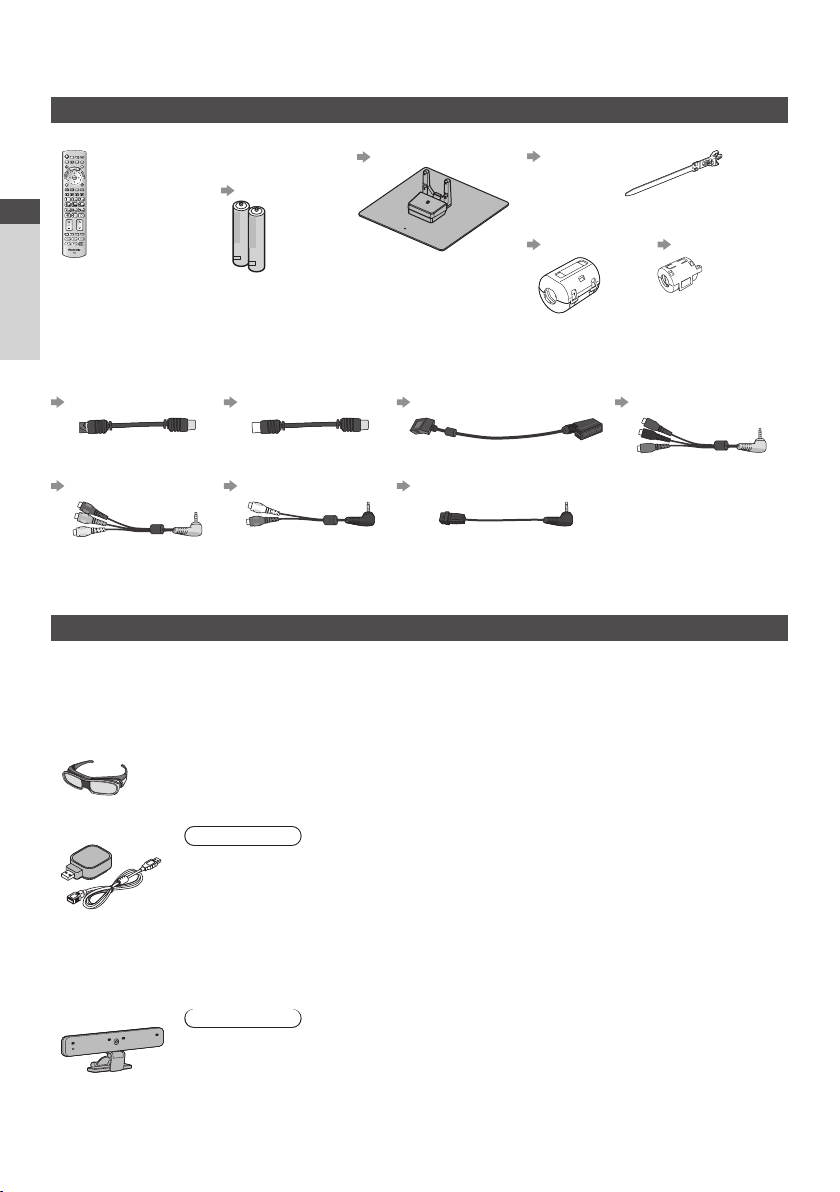
Accessori / opzioni
Accessori standard
Telecomando Batterie
N2QAYB000572 (pag.11)
•
Guida di avvio veloce
telecomando (2)
R6
•
(pag.7)
Piedistallo
(pag.7)
Morsetto
Nucleo in ferrite (2)
(grandi dimensioni)
(pag. 12, 105)
Nucleo in ferrite
(piccole dimensioni)
(pag. 106)
Istruzioni per l’uso Garanzia pan-europea
Adattatori terminale
Accessori / opzioni
Adattatore satellitare
•
(pag.11, 104)
Adattatore composito
•
(pag.105)
Gli accessori non possono essere collocati tutti insieme. Prestare attenzione a non farli cadere accidentalmente.
•
Questo prodotto contiene parti potenzialmente pericolose (come sacchetti di plastica), che potrebbero essere ingoiate
•
accidentalmente dai bambini. Tenere queste parti fuori della portata dei bambini.
Accessori opzionali
Contattare il rivenditore Panasonic di zona per acquistare gli accessori opzionali raccomandati. Per ulteriori dettagli, consultare
il manuale degli accessori opzionali.
Set di occhiali 3D
(Tipo di batteria
TY-EW3D10E
•
Adattatore LAN wireless
DY-WL10E-K
•
Communication Camera
TY-CC10W
•
)(Tipo ricaricabile)
Adattatore RF
•
(pag.11, 12, 104)
Adattatore audio
•
(pag.104, 105)
TY-EW3D2LE
•
TY-EW3D2ME
•
TY-EW3D2SE
•
Precauzioni
Per usare l’adattatore LAN wireless, è necessario ottenere un punto d’accesso.
•
Si consiglia di utilizzare l’adattatore LAN wireless con la prolunga.
•
Per evitare malfunzionamenti causati da interferenze di onde radio, allontanare il televisore da altri
•
dispositivi LAN wireless, microonde e dispositivi che utilizzano segnali a 2,4 e 5GHz quando si usa
l’adattatore LAN wireless.
A seconda della regione, questo accessorio opzionale potrebbe non essere disponibile.
•
Per ulteriori informazioni sull’adattatore LAN wireless, visitare il seguente sito Web. (Solo in inglese).
•
http://panasonic.jp/support/global/cs/tv/
Precauzioni
Questa videocamera può essere utilizzata su VIERA Connect (pag. 17, 94).
•
Leggere anche il manuale della videocamera.
•
A seconda della regione, questo accessorio opzionale potrebbe non essere disponibile.
•
Per ulteriori informazioni, rivolgersi al rivenditore Panasonic di zona.
Per utilizzare occhiali 3D aggiuntivi è necessario acquistare questo accessorio
•
opzionale.
Per ulteriori informazioni (solo in inglese):
•
http://panasonic.net/avc/viera/3d/eu.html
Adattatore SCART
•
(pag.11, 12, 104)
Adattatore audio digitale ottico
•
(pag.105)
Utilizzare i nuclei in ferrite per rispettare la
conformità con lo standard EMC.
Adattatore COMPONENT
•
(pag.104)
6
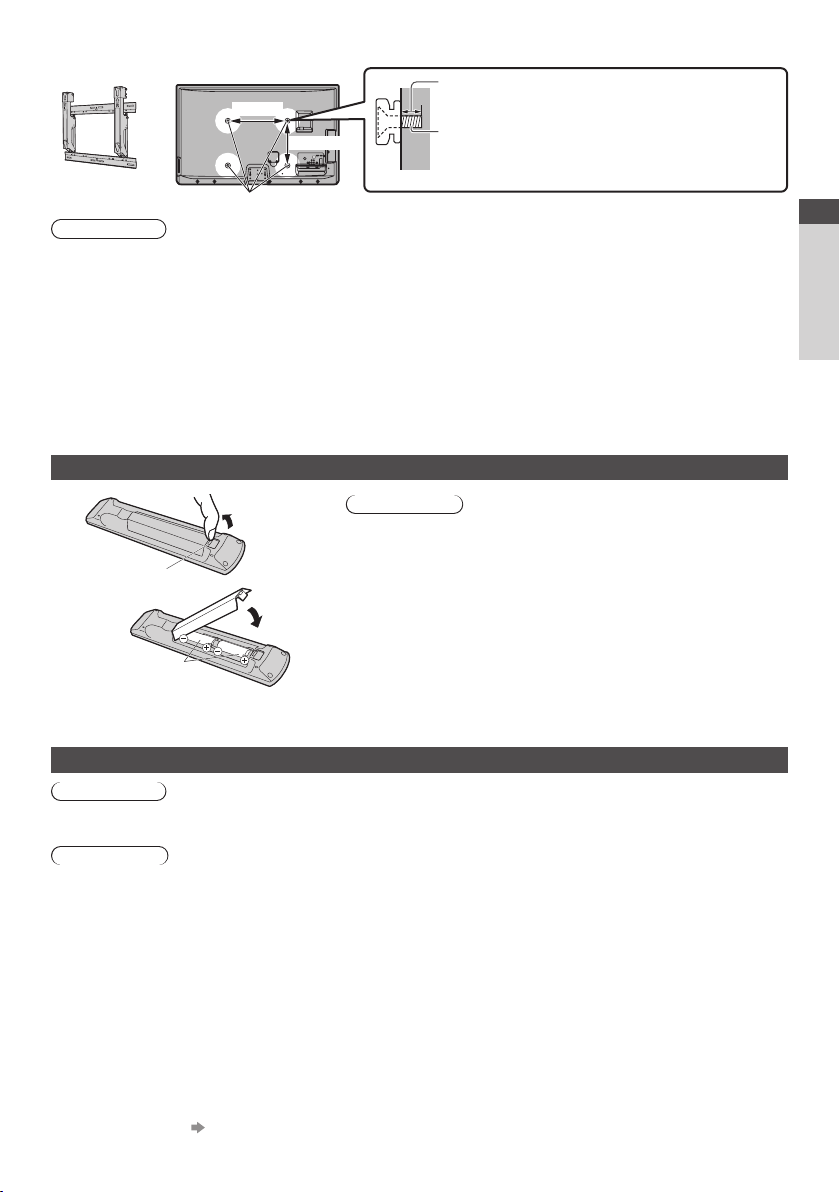
Staffa di montaggio su parete
TY-WK4P1RW
•
Avvertenza
L’ u tilizzo di staffe di montaggio su parete diverse o l’installazione di una staffa di montaggio su parete per conto proprio
•
comportano il rischio di lesioni personali e il danneggiamento del prodotto. Per mantenere le prestazioni e la sicurezza
dell’apparecchio, richiedere al rivenditore o all’installatore di fissare le staffe al muro. Qualsiasi danno causato da
un’installazione eseguita in assenza di un installatore qualificato renderà nulla la garanzia.
Leggere attentamente le istruzioni in dotazione con gli accessori opzionali e accertarsi di seguire tutte le procedure
•
necessarie per evitare la caduta del televisore.
Maneggiare con cura il televisore durante l’installazione, in modo che non subisca colpi o venga soggetto a forze che lo
•
possono danneggiare.
Fare attenzione quando si fissano le staffe alla parete. Prima di attaccare le staffe, accertarsi sempre che non ci siano cavi
•
elettrici o tubi nella parete.
Nel caso in cui non utilizzerete la TV per un certo periodo, smontatela dal suo supporto di sospensione per evitare la sua
•
caduta e le lesioni.
Parte posteriore del televisore
400 mm
300 mm
(Vista laterale)
Fori per l’installazione della staffa di montaggio su parete
Profondità della vite: minimo 10 mm,
Diametro: M8
Vite per il montaggio del televisore alla staffa di
montaggio su parete
(non in dotazione con il televisore)
massimo 16 mm
Installazione / rimozione delle batterie
Guida di avvio veloce
Accessori / opzioni
1
Tirare per aprire
Gancio
2
Chiudere
Fare attenzione alla
polarità corretta
(+ o -)
Precauzioni
L’installazione sbagliata potrebbe causare perdite delle batterie e
•
corrosione, danneggiando il telecomando.
Non mischiare batterie vecchie e nuove.
•
Per la sostituzione, utilizzare soltanto pile di tipo uguale o equivalente. Non
•
mischiare tipi diversi di batterie (come batterie alcaline e al manganese).
Non usare batterie ricaricabili (Ni-Cd).
•
Non bruciare o rompere le batterie.
•
Non esporre le batterie a calore eccessivo, come alla luce del sole, fiamme
•
libere o simili.
Smaltire correttamente le batterie.
•
Assicurarsi di sostituire correttamente le batterie, in caso di inversione
•
della polarità vi è il rischio di esplosioni e incendi.
Non smontare o modificare il telecomando.
•
Collegamento del piedistallo
Avvertenza
Non smontare o modifi care il piedistallo.
In caso contrario, I’unità può cadere e danneggiarsi, procurando eventuali danni a cose e persone.
•
Precauzioni
Non usare piedistalli diversi da quello fornito con il televisore.
In caso contrario, I’unità può cadere e danneggiarsi, procurando eventuali danni a cose e persone.
•
Non utilizzare il piedistallo qualora presenti deformazioni, fenditure o addirittura rotture.
Se si utilizza un piedistallo danneggiato, può rappresentare un pericolo per l’incolumità personale. Rivolgersi
•
immediatamente al proprio rivenditore.
Durante il montaggio, accertarsi che tutte le viti siano strette saldamente.
Se non si presta sufficiente attenzione per fare in modo che le viti siano strette dovutamente durante il montaggio, il
•
piedistallo non ha la forza sufficiente per supportare il televisore, e questo potrebbe cadere danneggiandosi e causando
incidenti.
Assicurarsi che il televisore non possa cadere.
Se il piedistallo viene urtato o i bambini vi si arrampicano sopra con il televisore installato, il televisore potrebbe cadere e
•
causare incidenti alle persone.
Per l’installazione e la rimozione del televisore sono necessarie due o più persone.
Se non ci sono due o più persone, il televisore potrebbe cadere causando incidenti.
•
Per rimuovere il piedistallo dal televisore, non rimuovere il piedistallo in nessun modo se non quello indicato dalla
procedura specificata. (pag. 8)
Diversamente, il televisore e/o il piedistallo possono cadere e danneggiarsi, con il rischio di lesioni personali.
•
7
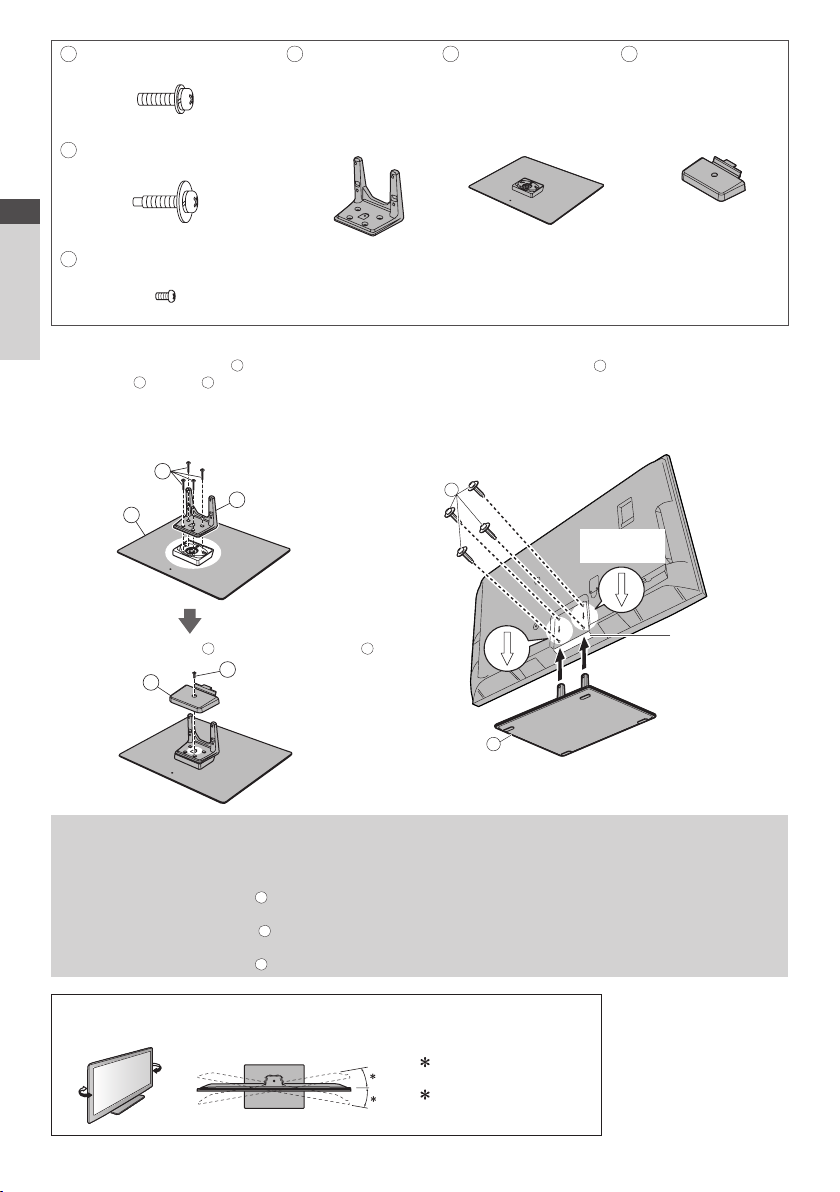
A
Vite di montaggio (4)
(argento)
M5 × 20
B
Vite di montaggio (4)
(nero)
D
Paletto
TBL5ZA3055
•
(TX-P42GT30J)
TBL5ZA3065
•
TX-P46GT30J
()
TX-P50GT30J
E
Base
TBL5ZX0063
•
(TX-P42GT30J)
TBL5ZX0067
•
TX-P46GT30J
()
TX-P50GT30J
F
Coperchio
TXFBL5Z0017
•
(TX-P42GT30J)
TXFBL5Z0019
•
TX-P46GT30J
()
TX-P50GT30J
Guida di avvio veloce
C
Montaggio del piedistallo
1
Usare le viti di montaggio A per fissare saldamente
Accessori / opzioni
il paletto D alla base E.
•
•
•
M5 × 25
Vite di montaggio
(nero)
M4 × 8
Accertarsi che le viti siano strette saldamente.
Se si forzano le viti nel senso sbagliato si rovinano
le filettature.
A
E
Fissare il coperchio F con la vite di montaggio C
F
D
C
Parte
anteriore
Per fissare il televisore
2
Usare le viti di montaggio B per fissare saldamente.
Serrare le quattro viti di montaggio, lasciandole
•
inizialmente allentate e stringendole solo in un secondo
momento per fissarle in modo sicuro.
Lavorare su una superficie orizzontale e piana.
•
B
Segno della
freccia
Foro per
l’installazione del
piedistallo
E
(Veduta dal basso)
Modo di rimuovere il piedistallo dal televisore
Accertarsi di rimuovere il piedistallo nel seguente modo per utilizzare la staffa di montaggio su parete o reimballare il
televisore.
1 Rimuovere le viti di montaggio B dal paletto.
2 Staccare il piedistallo dal televisore.
3 Rimuovere la vite di montaggio C dal coperchio.
4 Rimuovere il coperchio.
5 Rimuovere le viti di montaggio A dal paletto.
Regolare il pannello all’angolo desiderato
Fare attenzione che non ci siano oggetti entro l’intero raggio di rotazione.
•
: 15°
(TX-P42GT30J)
: 10°
(Veduta dall’alto)
(TX-P46GT30J, TX-P50GT30J)
8
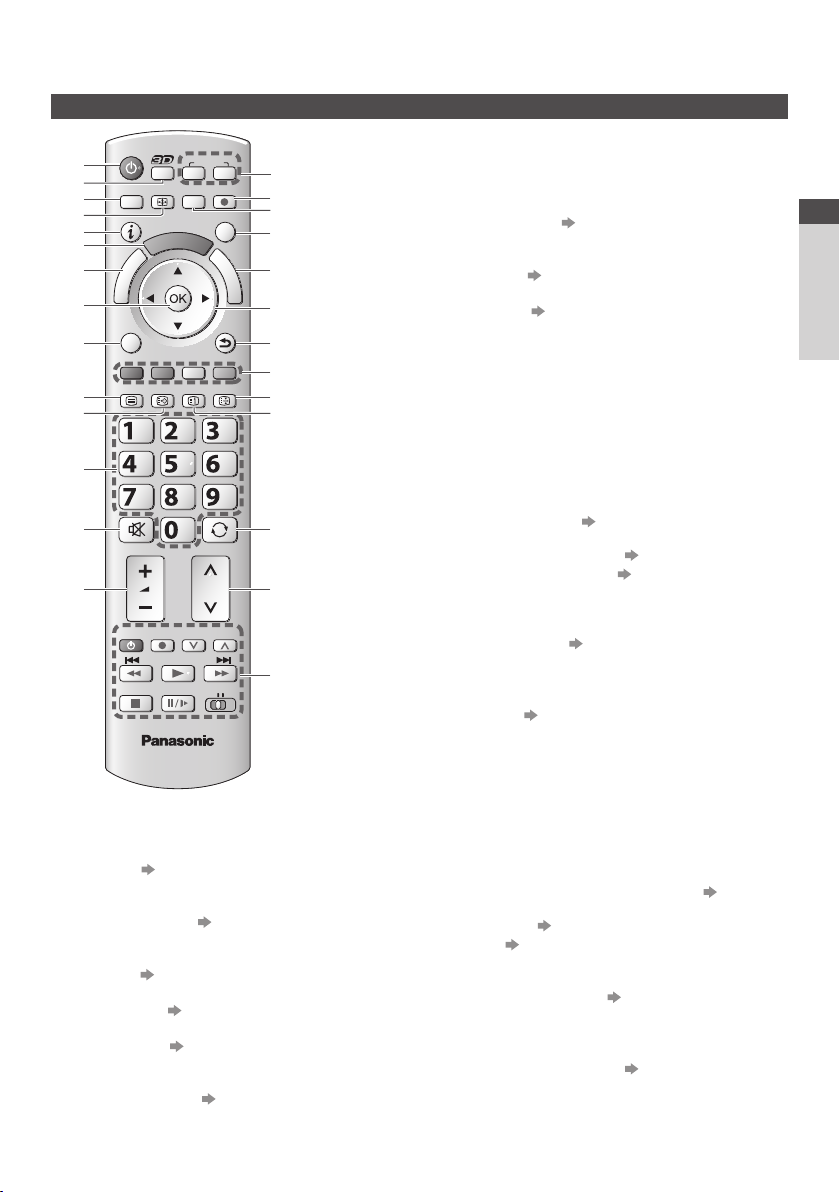
Identificazione dei comandi
Telecomando
OK
8
Per confermare le selezioni e le scelte
•
Premere dopo aver selezionato le posizioni dei canali
•
per cambiare velocemente canale
Per visualizzare la Lista canali
•
[Menu opzioni] (pag.20)
9
Impostazioni semplici delle opzioni per
•
visualizzazione, audio, ecc.
Televideo (pag.25)
10
Per selezionare la modalità Televideo
•
Sottotitoli (pag.19)
11
Per visualizzare i sottotitoli
•
Tasti numerici
12
Per cambiare i canali e le pagine Televideo
•
Imposta i caratteri
•
Per accendere il televisore quando è nella modalità
•
Standby (Tenere premuto per circa 1 secondo)
Silenziamento suono
13
Per attivare e disattivare il silenziamento del suono
•
Volume Su / Giù
14
Selezione della modalità di ingresso
15
TV - per selezionare la modalità DVB-S / DVB-C /
•
DVB-T / Analogica (pag.18)
AV - per selezionare la modalità d’ingresso AV dalla
•
lista di selezione ingresso
Registrazione diretta TV (pag.97,99)
16
Per registrare immediatamente i programmi con il
•
registratore DVD / VCR con il collegamento Q-Link o
VIERALink
[VIERA Connect] (pag.17, 94)
17
Per visualizzare la schermata home di VIERAConnect
•
Esci
18
Per tornare alla schermata normale di visione
•
Guida TV (pag.22)
19
Tasti dei cursori
20
Per operare le selezioni e le regolazioni
•
Ritorno
21
Per tornare al menu / pagina precedente
•
Tasti colorati
22
(rosso-verde-giallo-blu)
Serve alla selezione, navigazione e a usare varie altre
•
funzioni
Tenuta
23
Per congelare / scongelare le immagini (pag.20)
•
Mantiene la pagina Televideo attuale (modalità
•
Televideo)
Indice (pag.25)
24
Per tornare alla pagina indice del Televideo (modalità
•
Televideo)
Ultima visualizzazione (pag.21)
25
Per passare all’ultimo canale o all’ultima modalità di
•
ingresso visualizzati
Canale Su / Giù
26
Operazioni di connessioni (pag.28, 70, 79, 81, 102)
27
ASPECT
k
n
i
ghi
E
I
V
STTL
REC
A
R
TV
INPUT
AVTV
DIRECT TV REC
EXIT
T
O
O
L
S
G
INDEX HOLD
abc def
jkl
tuvpqrs
LAST VIEW
PROGRAMME
DVD/VCR
U
I
D
E
BACK/
RETURN
mno
wxyz
TV
15
16
17
18
19
20
21
22
23
24
25
26
27
1
2
MENU
3
4
5
6
7
8
L
A
R
E
I
V
OPTION
9
10
TEXT
11
12
13
14
Interruttore di accensione / standby
1
Per accendere il televisore o per disporlo nella
•
modalità standby
Tasto 3D (pag.31)
2
Consente di impostare la modalità di visualizzazione
•
su 2D o 3D
[Menu principale] (pag.35)
3
Premere per accedere ai menu Immagine, Audio,
•
Timer e Funzioni
Formato (pag.21)
4
Cambia il formato dellla lista
•
Informazioni (pag.19)
5
Per visualizzare le informazioni sui canali e programmi
•
VIERATOOLS (pag.34)
6
Per visualizzare alcune icone di funzioni speciali e
•
accede facilmente
[Menu VIERA Link] (pag.99)
7
Guida di avvio veloce
Identificazione dei comandi
(pag.27)
(pag.25)
9
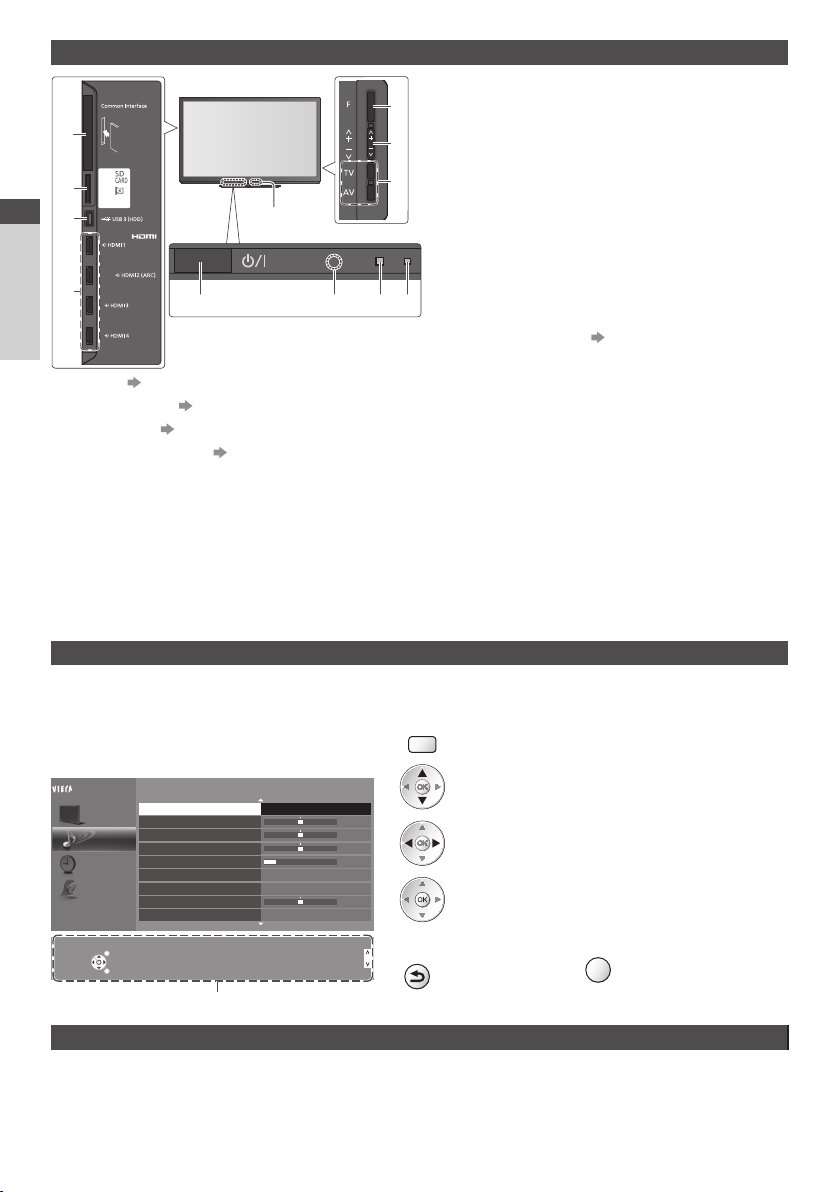
Guida di avvio veloce
Identificazione dei comandi
Televisore
1
2
3
4
Slot CI (pag.61)
1
Slot scheda SD (pag.71)
2
Porta USB 3 (pag.67, 106)
3
Terminale HDMI1 - 4 (pag.106)
4
Selettore di funzione
5
[Volume] / [Contrasto] / [Luminosità] / [Colore] /
•
[Nitidezza] / [Tinta] (segnale NTSC) / [Bassi]∗ / [Acuti]∗
/ [Bilanciamento] / [Sintonia automatica] (pag.45 - 48)
∗
[Musica] o [Parlato] nel Menu audio
Canale Su / Giù, cambio di Valore (quando si usa il
6
pulsante F), accendere la TV (premere un pulsante per
circa 1 secondo in modalità Standby)
12
910118
Per cambiare la modalità di ingresso
7
5
6
7
Interruttore di accensione / spegnimento principale
8
Utilizzare per attivare e disattivare l’alimentazione principale.
•
Se l’ultima volta il televisore è stato spento dal
telecomando mentre era nella modalità Standby, esso
si dispone nella modalità Standby quando lo si accende
con l’interruttore d
Ricevitore dei segnali del telecomando
9
Non posare nessun oggetto tra il telecomando ed il
•
sensore del telecomando della TV.
Sensore C.A.T.S. (Sistema di rilevamento automatico
10
del contrasto)
Rileva la luminosità per regolare la qualità delle
•
immagini quando [Modalità Eco] nel menu Immagine
è impostata su [On] (pag.37)
LED di accensione e del timer
11
Rosso: Standby
•
Verde: Attivato
Arancione: Programmazione timer On
Arancione (lampeggiante):
Registrazione di Programmazione timer, Registrazione
diretta TV o Registrazione One Touch in corso
Rosso con arancione lampeggiante:
Standby con Programmazione timer On,
Registrazione diretta TV o Registrazione One Touch
Il LED lampeggia quando la TV riceve un comando dal
•
telecomando.
Trasmettitore a infrarossi per gli occhiali 3D
12
Non posizionare alcun oggetto tra il trasmettitore e
•
gli occhiali 3D.
i accensione / spegnimento.
Uso delle indicazioni sullo schermo - Guida operativa
Con il menu delle indicazioni sullo schermo si può accedere a molte caratteristiche disponibili con questo televisore.
Guida operativa
La guida operativa permette di operare usando il
telecomando.
Esempio : [Menu audio]
Menu principale
Seleziona
Cambio
Modo audio Musica
Immagine
Bassi
Acuti
Audio
Bilanciamento
Volume cuffia
Timer
Surround
Auto Gain Control
Impostazione
Cor. Volume
Distanza speaker dal muro
Seleziona la modalità audio di base
Per uscire
Ritorno
Guida operativa
Off
Off
Più di 30 cm
Pagina giù
Pagina su
Modo di usare il telecomando
MENU
Per aprire il menu principale
1/2
0
0
0
11
0
Per spostare il cursore / selezionare una voce di menu /
selezionare da una gamma di opzioni
Per spostare il cursore / regolare i livelli / selezionare da
una gamma di opzioni
Per accedere ai menu / memorizzare le impostazioni
dopo l’esecuzione delle regolazioni o l’impostazione
delle opzioni
BACK/
Per tornare al
RETURN
menu precedente
Per uscire dal sistema
EXIT
dei menu e tornare alla
normale schermata di
visione
Funzione di standby automatico di corrente
Il televisore entra automaticamente in modalità Standby nei seguenti casi:
•
nessun segnale viene ricevuto e nessuna operazione viene eseguita per 30 minuti nella modalità analogica del televisore
•
[Timer di spegnimento] è attivo nel menu Timer (pag.20)
•
nessuna operazione viene eseguita per l’intervallo selezionato in [Standby automatico] (pag.40)
Questa funzione non incide sulla registrazione di Programmazione timer, Registrazione diretta TV e Registrazione One Touch.
•
10
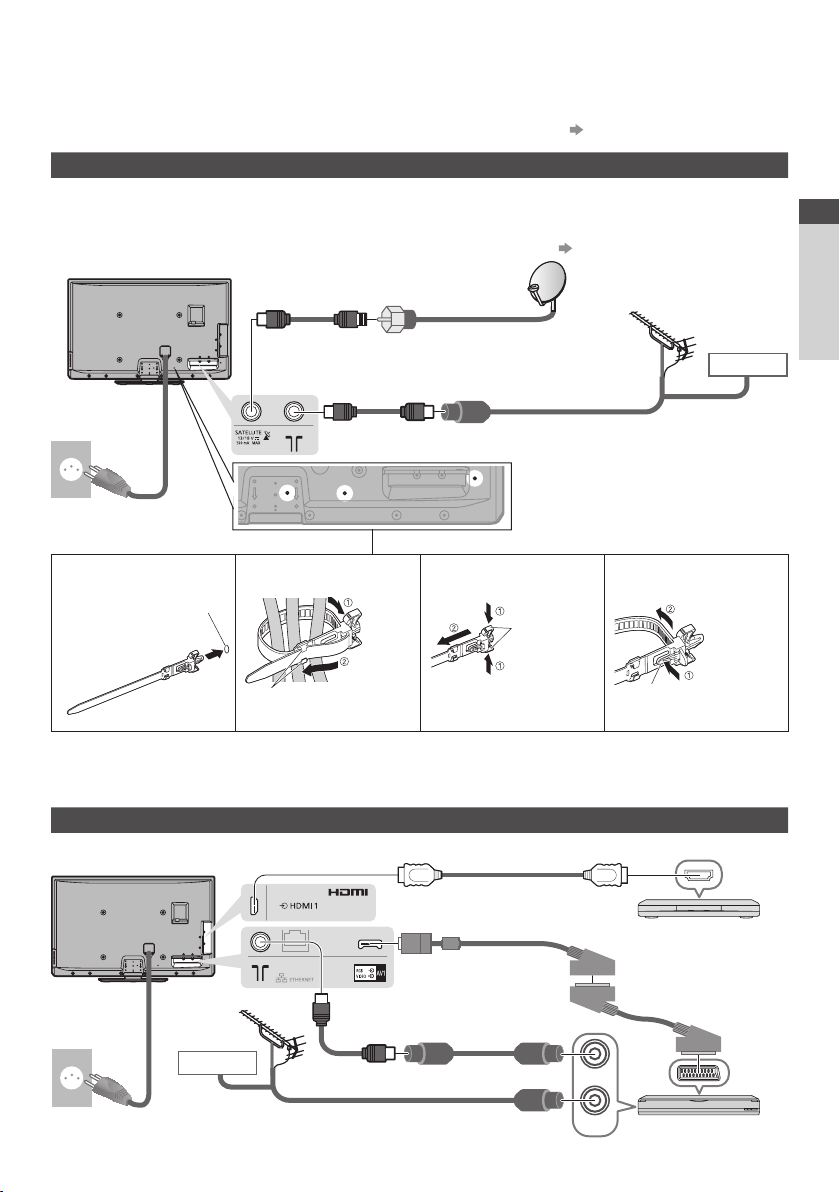
Collegamenti di base
Il componente esterno e i cavi mostrati non sono forniti con questo televisore.
Accertarsi che il televisore sia scollegato dalla presa di corrente prima di collegare o di scollegare qualsiasi cavo.
Esistono alcune limitazioni sul posizionamento per la visione di immagini 3D. Per dettagli (pag. 29, 33)
Esempio 1 Collegamento del disco o dell’antenna
Televisore soltanto
Rivolgersi al rivenditore per la conferma che il disco dell’antenna satellitare sia installato correttamente.
Per i dettagli rivolgersi anche alle emittenti delle trasmissioni satellitari.
•
Satelliti selezionabili e l’allineamento del disco per la sintonizzazione dei canali DVB-S (pag.46)
•
Parte posteriore del televisore
Per le trasmissioni digitali satellitari
•
Cavo satellite
C.a. 220-240 V
50/60 Hz
Cavo di alimentazione
Adattatore satellitare
(in dotazione)
Per le trasmissioni digitali via cavo, digitali terrestri e
•
analogiche
Adattatore RF
(in dotazione)
■ Morsetto
Attaccare il morsetto Avvolgere i cavi Per rimuovere dal
foro
Inserire il
morsetto in un
foro
ganci
Mettere la
punta nei
ganci
televisore:
Spingere
entrambi i
fermagli laterali
Disco antenna parabolica
Antenna terrestre
Cavo RF
Per allentare:
fermagli
bottone
Cavo
Tenere
premuto il
bottone
Guida di avvio veloce
Collegamenti di base
Non avvolgere insieme il cavo satellitare, il cavo RF e il cavo di alimentazione (le immagini potrebbero risultare distorte).
•
Fissare i cavi con i morsetti, come necessario.
•
Se si usa l’accessorio opzionale, seguire le istruzioni del manuale di montaggio delle opzioni per fissare i cavi.
•
Esempio 2 Collegamento del registratore DVD / VCR e lettore
Televisore / Registratore DVD / VCR e Lettore
Parte posteriore del televisore
Cavo conforme HDMI
C.a. 220-240 V
50/60 Hz
Cavo di alimentazione
Antenna
terrestre
Cavo
completamente allacciato
Adattatore SCART
(in dotazione)
Adattatore RF
(in dotazione)
Cavo RF
Cavo RF
Lettore o lettore 3D
compatibile
Cavo SCART
completamente allacciato
RF OUT
RF IN
Registratore DVD o VCR
11
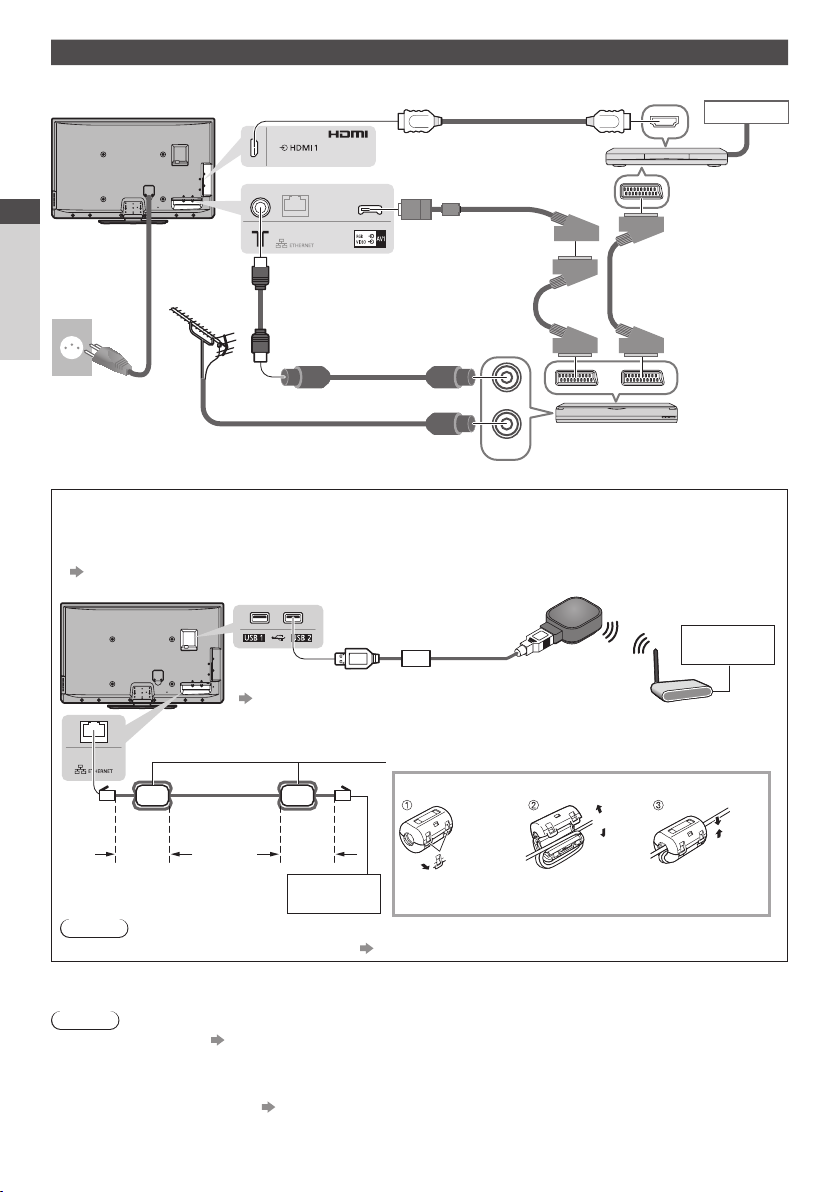
Esempio 3 Collegamento del registratore DVD / VCR e decoder
Televisore / Registratore DVD / VCR e Decoder
Parte posteriore del televisore
Cavo conforme HDMI
completamente allacciato
Cavo
Decoder
Guida di avvio veloce
C.a. 220-240 V
50/60 Hz
Collegamenti di base
Antenna
terrestre
Cavo di
alimentazione
Adattatore RF
(in dotazione)
Adattatore SCART
(in dotazione)
completamente
Cavo RF
Cavo RF
Cavo SCART
allacciato
RF OUT
RF IN
Cavo SCART
completamente
allacciato
Registratore DVD o VCR
■ Connessione all’ambiente di rete (connessioni di rete)
Per abilitare le funzioni di servizio rete (VIERA Connect, ecc.), è necessario collegare il televisore a una rete a banda larga.
Se non si dispone di servizi di rete a banda larga, rivolgersi al rivenditore per assistenza.
•
Collegare tramite cavo LAN (connessione cablata) o adattatore LAN wireless (connessione senza fili).
•
L’impostazione della connessione di rete si avvierà dopo la sintonizzazione (quando si usa il televisore per la prima volta)
•
(pag. 14 - 16)
Parte posteriore del televisore
Connessione cablata
Meno
di
10cm
Nota
Per ulteriori informazioni sulle connessioni di rete (pag. 85)
•
Connessione wireless
Adattatore LAN wireless e prolunga
“Accessori opzionali” (pag. 6)
Collegare alla porta USB 1, 2 o 3.
•
Cavo LAN
Meno
di
10cm
Ambiente
Internet
punto di accesso
Nucleo in ferrite - grandi dimensioni (in dotazione)
Installazione del nucleo in ferrite
Estrarre le schede
(in due posti)
Avvolgere il cavo
due volte
Spingere il cavo e
chiudere
Ambiente
Internet
Nota
Per vedere i contenuti 3D (pag. 29)
•
Collegare il terminale AV1 del televisore a un registratore DVD / VCR che supportano Q-Link (pag.97).
•
Se si usa un componente compatibile HDMI, si possono collegare i terminali HDMI (HDMI1 / HDMI2 / HDMI3 / HDMI4) usando
•
il cavo HDMI (pag.104).
Collegamento Q-Link e VIERA Link (pag. 95, 96)
•
Leggere anche il manuale del dispositivo che viene collegato.
•
Tenere il televisore lontano dalle apparecchiature elettriche (apparecchiature video, ecc.) o apparecchiature con un sensore infrarossi.
•
Altrimenti, potrebbe verificarsi una disto
12
rsione di immagine / audio o interferenza nel funzionamento dell’altro componente.
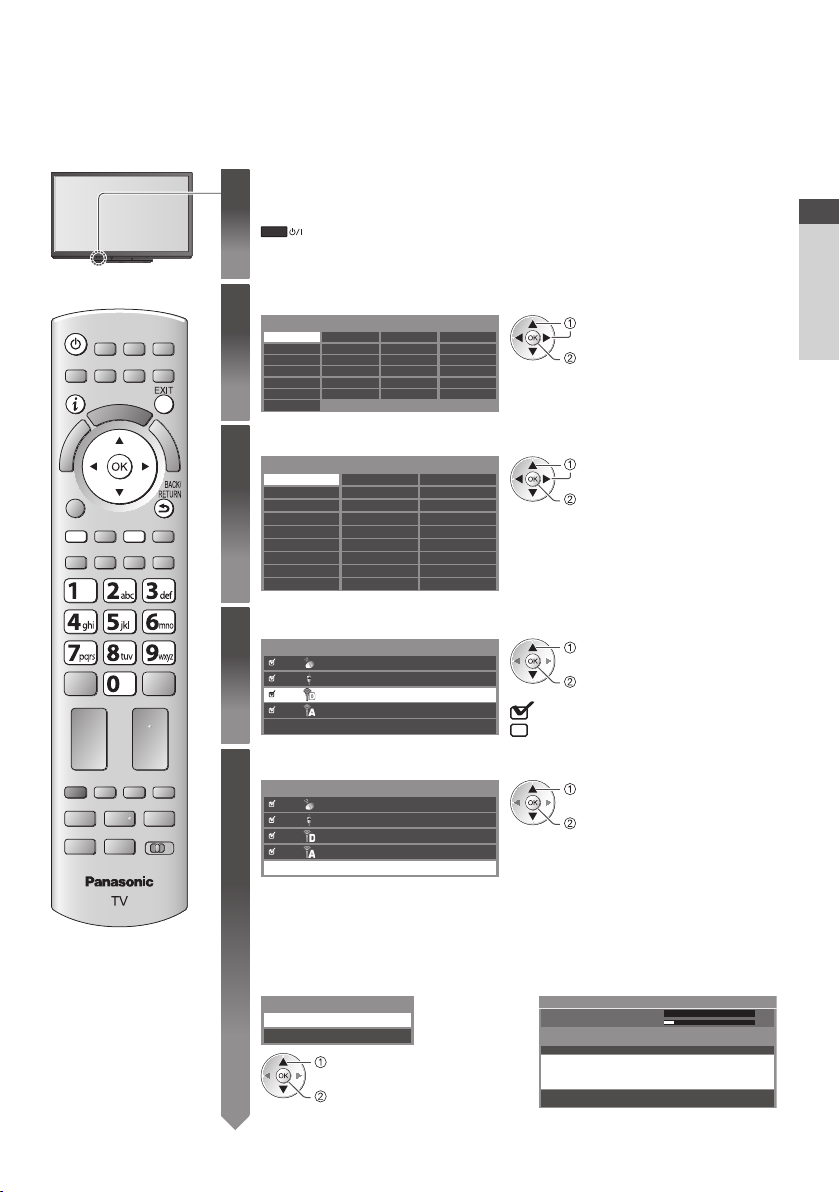
Sintonia automatica
Ricerca e memorizzazione automatica dei canali.
Il procedimento di questi passi non è necessario se la sintonizzazione è stata eseguita del rivenditore.
•
Completare i collegamenti (pag.11, 12) e le impostazioni (se necessario) del componente collegato prima di cominciare la
•
Sintonia automatica. Per i dettagli sulle impostazioni del componente collegato, leggere il suo manuale di istruzioni.
Collegare il televisore alla presa di corrente e
1
accenderlo
Per la visualizzazione ci vogliono alcuni secondi.
•
Se il LED rosso si accende sul televisore, premere l’interruttore di accensione /
•
standby sul telecomando per circa 1 secondo.
Selezionare la lingua
2
Menüsprache
Deutsch D anskPolskiSrpyski
E nglish Svenska č eština Hrvatski
Français N orsk Magyar Slovenščina
Italiano Suomi Slovenčina Latviešu
E spañol Türkçe Български eesti keel
P ortuguês Еλληνικά RomânăLietuvių
N ederlands
Selezionare la nazione
3
Paese
Germania Danimarca Polonia
Austria Svezia
Francia Norvegia Ungheria
Italia Finlandia Slovacchia
Spagna Lu ssemburgoSlovenia
Portogallo Belgio Croazia
Svizzera Olanda Estonia
Malta Tur chia Lituania
Andorra Grecia Altri
Selezionare la modalità che si desidera sintonizzare
4
Selezione segnale TV
DVB-S
DVB-C
DVB-T
Analogico
Avvio ATP
Repubblica Ceca
•
selezionare
impostare
selezionare
impostare
A seconda del paese selezionato, selezionare
la regione o memorizzare il numero PIN
di sicurezza bambini (non è possibile
memorizzare “0000”) seguendo le istruzioni
a schermo.
selezionare
sintonia / salta sintonia
: sintonia (ricerca dei canali disponibili)
: salta sintonia
Guida di avvio veloce
Sintonia automatica
Selezionare [Avvio ATP]
5
Selezione segnale TV
DVB-S
DVB-C
DVB-T
Analogico
Avvio ATP
La Sintonia automatica comincia a cercare e a memorizzare i canali TV.
•
I canali memorizzati e l’ordine dei canali dipendono dal paese, dall’area geografica, dal
sistema di trasmissione e dalle condizioni di ricezione del segnale.
La schermata Sintonia Automatica varia a seconda del paese selezionato.
selezionare
accedere
1 Modo ricerca DVB-S 2 Ricerca del satellite DVB-S
Modalità di ricerca
Canali Free
Tutti i canali
selezionare la modalità
impostare
Sintonia automatica DVB-S
Satellite
Progres.
Ciò richiede fino a 40 minuti circa.
Satellite
Astra 19.2°E
Hot Bird 13°E
Premere EXIT per saltare l’installazione satellitare
Ricerca satellite in corso
Controllo dell’LNB2 in corso
0% 100%
13
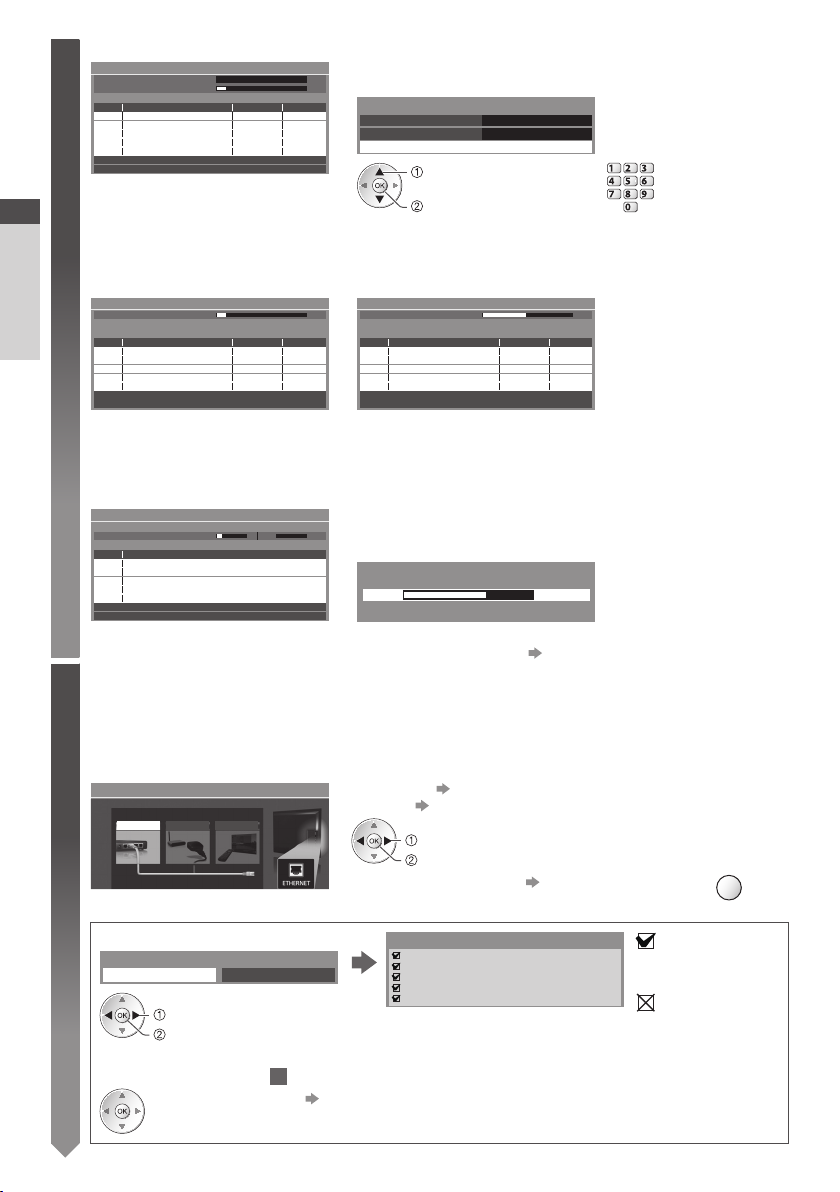
Guida di avvio veloce
Sintonia automatica
3 [Sintonia automatica DVB-S] 4 [Impostazioni rete DVB-C]
Sintonia automatica DVB-S
5
Satellite
Progres.
Ciò richiede 30 minuti circa.
N° Nome canale Tipo
CBBC Channel
1
BBC Radio Wales
2
E4
3
TV in Chiaro: 3Pay TV: 0Radio: 0
Astra 19.2° E
0% 100%
TV in Chiaro
TV in Chiaro
TV in Chiaro
Ricerca in corso
Qualità
100
100
100
A seconda del paese selezionato, selezionare preventivamente il
•
fornitore del servizio via cavo seguendo le istruzioni a schermo.
Impostazioni rete DVB-C
Frequenza Auto
ID di rete
selezionare [Avvio ATP]
accedere
Avvio ATP
Auto
abc def
jkl
ghi
mno
tuvpqrs
wxyz
Normalmente impostare [Frequenza] e [ID di rete] a [Auto].
Se [Auto] non è visualizzato o se necessario, immettere [Frequenza] e [ID
di rete] specificato dal fornitore di TV via cavo con i pulsanti numerici.
5 [Sintonia automatica DVB-C] 6 [Sintonia automatica DVB-T]
Sintonia automatica DVB-C
Progres.
Ciò richiede 3 minuti circa.
N° Nome canale Tipo
CBBC Channel
1
BBC Radio Wales
2
E4
3
TV in Chiaro: 3Pay TV: 0Radio: 0
0% 100%
TV in Chiaro
TV in Chiaro
TV in Chiaro
Ricerca in corso
Qualità
100
100
100
Sintonia automatica DVB-T
Progres.
Ciò richiede 3 minuti circa.
Can. Nome canale Tipo
CBBC Channel
62
BBC Radio Wales
62
E4
62
62 100Cartoon Nwk
TV in Chiaro: 4
A seconda del paese selezionato, la schermata di selezione del canale
•
viene visualizzata dopo Sintonia automatica DVB-T se diversi canali hanno
CH 5 69
TV in Chiaro
TV in Chiaro
TV in Chiaro
Pay TV: 0
TV in Chiaro
Ricerca in corso
Radio: 0
Qualità
100
100
100
lo stesso numero di canale logico. Selezionare il canale preferito, oppure
uscire dalla schermata per eseguire la selezione dei canali in automatico.
7 [Sintonia automatica analogica] 8 Scaricamento preselezioni
Sintonia automatica analogica
Scansione
Ciò richiede 3 minuti circa.
Can. Nome canale
CH 29
CH 33 BBC1
Analogico: 2
Impostazione della connessione di rete
6
Impostare la connessione di rete per attivare le funzioni dei servizi di rete quali VIERA Connect, ecc. (pag.17, 84).
Per configurare la connessione wireless, è necessario l’adattatore LAN wireless (accessorio opzionale).
•
Si noti che questo televisore non supporta i punti di accesso pubblico wireless.
Verificare che le connessioni di rete (pag. 12) siano completate prima di avviare le impostazioni.
•
Selezionare il tipo di rete
Impostazioni di rete
Selezionare Cavo di rete o Wireless
Cavo di rete
Ricerca in corso
Wireless
CH 2 78 41CC 1
Imposta dopo
Se è collegato un registratore con tecnologia Q-Link, VIERALink o altra
tecnologia simile (pag.97, 98) , le impostazioni della canale, lingua,
paese/ regione vengono scaricate automaticamente nel registratore.
Invio dati programmati
Attendere prego!
0% 100%
Telecomando non disponibile
Se lo scaricamento non è riuscito, è possibile scaricare in seguito
•
mediante il menu Funzioni. [Download] (pag.41)
[Cavo di rete] “Connessione cablata” (pag. 12)
[Wireless] “Connessione wireless” (pag. 12)
Per eseguire la configurazione più avanti o
selezionare
accedere
•
saltare questo passaggio
Selezionare [Imposta dopo] o
■ [Cavo di rete]
1. Selezionare [Auto]
Acquisire indirizzo IP
Auto Manuale
selezionare
accedere
2.
Andare al passaggio successivo
(Premere due volte)
Viene eseguita la configurazione automatica e viene
avviato il test della connessione di rete.
Per impostare manualmente, selezionare [Manuale]
•
7
ed impostare ciascuna voce. Per le impostazioni
(pag.87)
Test di connessione
Verifica collegamento del cavo di rete.
Verifica acquisizione IP.
Verifica dispositivi con stesso indirizzo IP.
Verifica connessione a gateway.
Verifica comunicazioni con il server.
Il test riesce e il televisore
è collegato alla rete.
Controllare le
impostazioni e i
collegamenti. Quindi
selezionare [Riprova].
EXIT
: superato
: non superato
14

■ [Wireless]
6
Selezionare il metodo di connessione
Tipo di connessione
Selezionare il tipo di connessione alla rete.
Cerca punti di accesso
WPS (Premere il pulsante)
[Cerca punti di accesso]
Gli access point trovati, vengono elencati automaticamente.
1. Selezionare il punto di accesso desiderato.
Punti di accesso disponibili
N° Tipo wireless Cifratura Ricezione
SSID
1
Access Point A
Access Point B
2
Access Point C
3
Per eseguire una nuova ricerca dei
•
punti d’accesso
11n(2.4GHz)
11n(5GHz)
11n(5GHz)
(Giallo)
2. Accedere alla modalità di ingresso della chiave di cifratura
Impostazioni chiave cifratura
La connessione sarà eseguita con le seguenti impostazioni:SSID : Access Point A
Tipo autenticazione : WPA-P SK
Tipo cifratura : TKIP
Inserire chiave di crittografia.
Chiave cifratura
3. Inserire la chiave di c
Impostaz. punto accesso
Chiave cifratura
A B C D E F G H I J K L M N O P Q R S T
U V W X Y Z 0 1 2 3 4 5 6 7 8 9 ! : #
a b c d e f g h i j k l m n o p q r s t
u v w x y z ( ) + - . * _
ifratura del punto di accesso
4. Selezionare [Sì]
Impostaz. punto accesso
La chiave cifratura è impostata su:XXXXXXXX
Selezionare ‘Sì’ per confermare.
Selezionare ‘No’ per modificare.
Sì
5. Al termine della conf
Test di connessione
Verifica connessione a punto di accesso.
Verifica acquisizione IP.
Verifica dispositivi con stesso indirizzo IP.
Verifica connessione a gateway.
Verifica comunicazioni con il server.
6. Andare al passaggio successivo
No
igurazione del punto di accesso, eseguire il test della connessione
7
(Premere due volte)
selezionare
accedere
selezionare
accedere
: Punto d’accesso cifrato
Per le informazioni del punto
•
d’accesso evidenziato
Per le impostazioni manuali
•
(pag.90)
(Rosso)
Se il punto d’accesso selezionato non è cifrato, verrà visualizzata la
•
schermata di conferma. Si raccomanda di selezionare il punto d’accesso
cifrato.
Impostare i caratteri Memorizza
selezionare
BACK/
RETURN
impostare
È possibile impostare i caratteri utilizzando i tasti
•
numerici.
selezionare
impostare
Per reinserire la chiave di cifratura, selezionare [No].
•
Se la connessione non ha successo, controllare la chiave di cifratura,
•
le impostazioni e l’ubicazione del punto d’accesso. Quindi, seguire le
istruzioni sullo schermo.
: superato
Il test riesce e il televisore è collegato alla rete.
: non superato
Controllare le impostazioni e i collegamenti. Quindi
selezionare [Riprova].
Per impostare manualmente, selezionare [Manuale]
•
ed impostare ciascuna voce. Per le impostazioni
(pag.87)
Guida di avvio veloce
Sintonia automatica
15
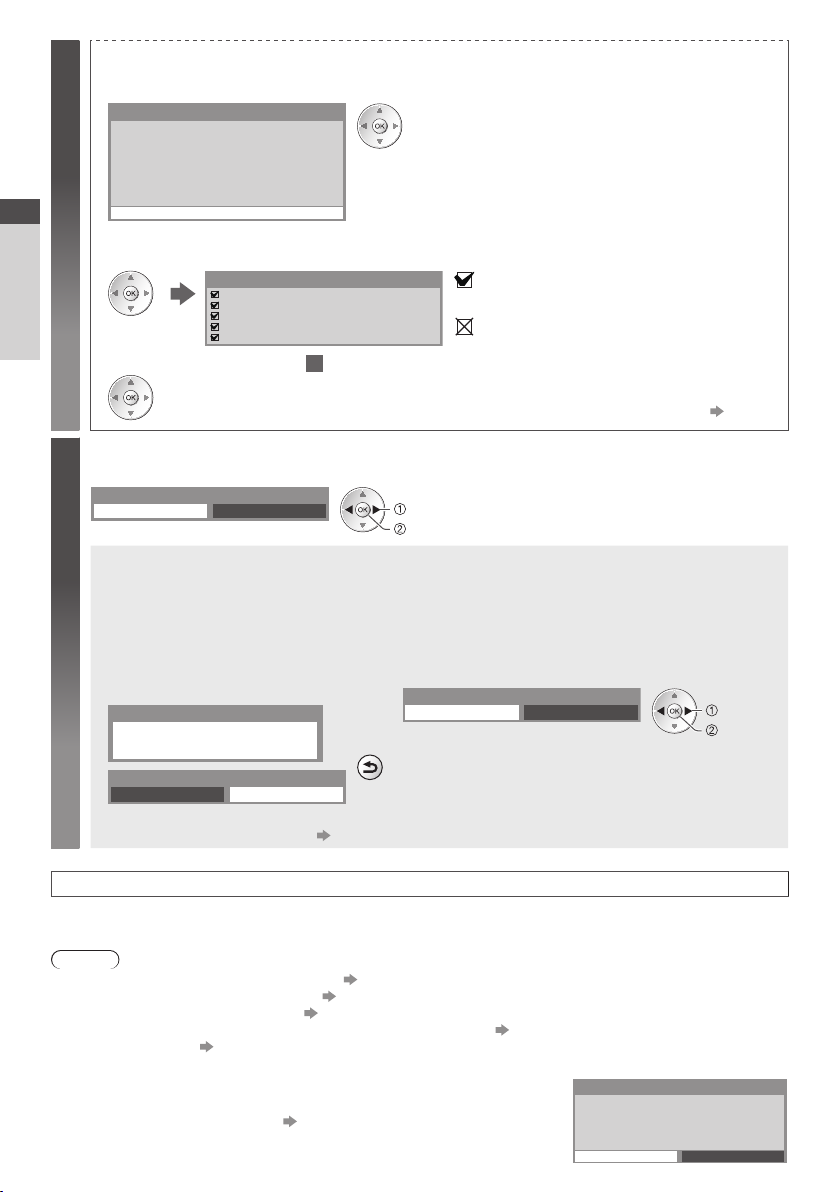
Guida di avvio veloce
Sintonia automatica
[WPS (Premere il pulsante)]
6
1. Premere il tasto WPS sul punto di accesso, fino a quando la spia lampeggia
2. Collegare l’adattatore LAN wireless e il punto di accesso
WPS (Premere il pulsante)
1) Premere il tasto 'WPS' sul punto d'accesso n
quando la luce inizia a lampeggiare.
2) Quando il punto d'accesso è pronto, selezionare
'Connetti'.
In caso di dubbi, consultare il manual
riguardo al punto d'accesso.
3. Al termine della configurazione del punto di
4. Andare al passaggio successivo
(Premere due volte)
Selezionare [Casa]
7
Selezionare [Casa] come ambiente di utilizzo per l’uso in ambiente domestico.
Seleziona l’ambiente di utilizzo.
Casa Negozio
e d'istruzioni
Connetti
Test di connessione
Verifica connessione a punto di accesso.
Verifica acquisizione IP.
Verifica dispositivi con stesso indirizzo IP.
Verifica connessione a gateway.
Verifica comunicazioni con il server.
Per questo metodo, assicurarsi che il punto di accesso utilizzato
•
supporti il WPS.
WPS: Wi-Fi Protected Setup™
•
Se la connessione non riesce, controllare le impostazioni e l’ubicazione
•
del punto di accesso. Quindi, seguire le istruzioni sullo schermo.
accesso, eseguire il test della connessione
: superato
Il test riesce e il televisore è collegato alla rete.
: non superato
7
Controllare le impostazioni e i collegamenti. Quindi
selezionare [Riprova].
Per impostare manualmente, selezionare [Manuale] ed
•
impostare ciascuna voce. Per le impostazioni (pag.87)
selezionare
impostare
■ Ambiente di utilizzo [Negozio] (solo per la visualizzazione in negozio)
L’ambiente di utilizzo [Negozio] è la modalità dimostrativa che consente di illustrare le principali caratteristiche del
televisore.
Selezionare [Casa] come ambiente di utilizzo per l’uso in ambiente domestico.
È possibile tornare alla schermata di selezione dell’ambiente di utilizzo dalla schermata di conferma Negozio e
•
dalla schermata di selezione Demo automatica Off / On.
1 Tornare alla schermata di selezione
dell’ambiente di utilizzo
Negozio
Hai impostato la modalità negozio
Demo automatica
Off
Per modificare l’ambiente di utilizzo in un secondo momento, sarà necessario ripristinare tutte le impostazioni
accedendo a Impostazioni originali. [Impostazioni originali](pag.62)
On
2 Selezionare [Casa]
Seleziona l’ambiente di utilizzo.
Casa Negozio
BACK/
RETURN
selezionare
impostare
La Sintonia automatica è ora completata e il televisore è pronto per la visione dei programmi TV.
Se la sintonia non ha successo, verificare che il cavo satellitare e il cavo RF siano collegati, quindi seguire le istruzioni
visualizzate sullo schermo.
Nota
Per controllare a colpo d’occhio la lista dei canali “Uso della Guida TV” (pag.22)
•
Per modificare o nascondere (saltare) i canali “Sintonizzazione e modifica dei canali” (pag.49 - 54)
•
Per sintonizzare nuovamente tutti i canali [Sintonia automatica](pag.45 -48)
•
Per aggiungere la modalità Televisore disponibile in un secondo momento [Aggiungi segnale TV] (pag.41 - 43)
•
Per rivelare tutti i canali [Impostazioni originali](pag.62)
•
Se si collega l’adattatore LAN wireless in un secondo momento, verrà visualizzata la
schermata di conferma per la configurazione.
Per impostare la connessione wireless (pag.88 - 90)
•
16
Connessione adattatore LAN wireless
Adattatore LAN wireless collegato: congurarlo?
No - Esci
Tipo di rete corrente : Wireless
Sì
No
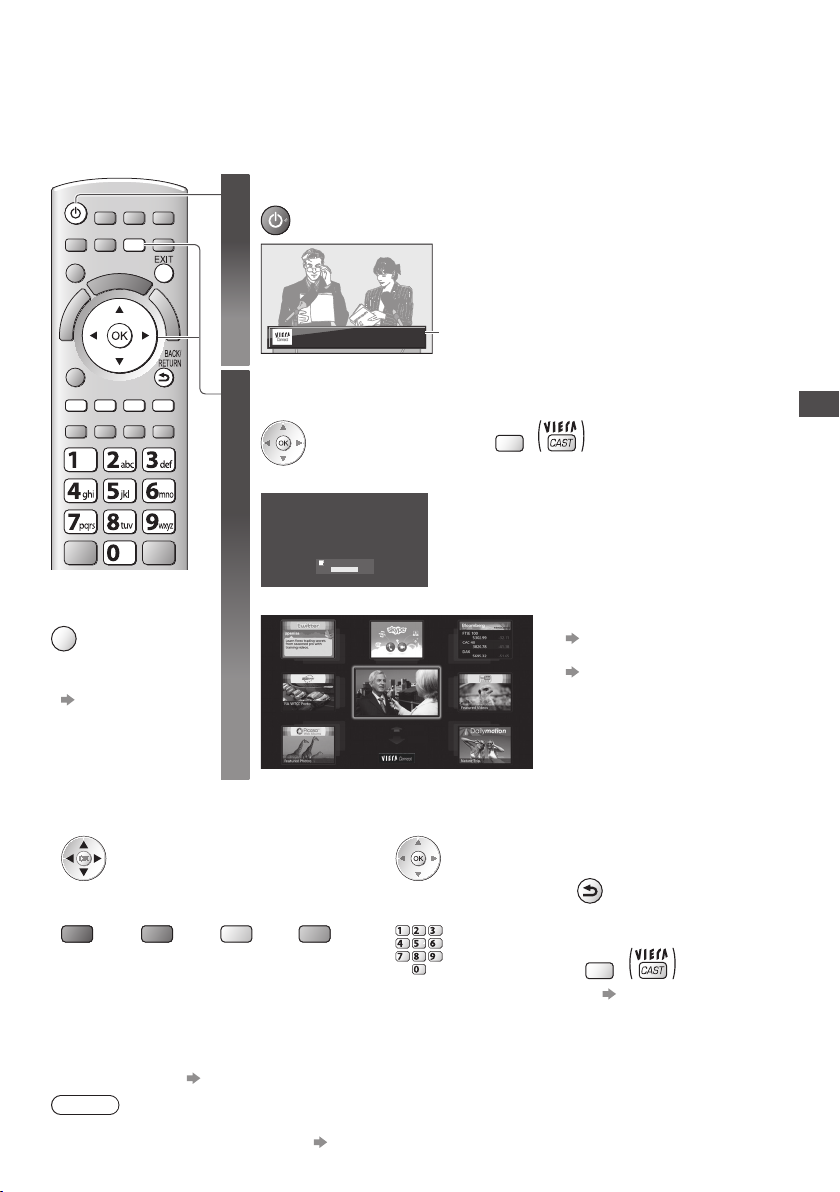
Utilizzo di “VIERA Connect”
VIERA Connect è un gateway per i servizi Internet esclusivi di Panasonic ed espande notevolmente le funzioni di VIERA CAST.
VIERA Connect consente di accedere ad alcuni siti Web specifici supportati da P
sulla schermata iniziale di VIERA Connect: foto, video, giochi, ecc.
Questo televisore non ha piene funzionalità di browser, pertanto potrebbero non essere disponibili tutte le caratteristiche dei siti web.
•
Accendere il televisore
1
anasonic e di usufruire dei contenuti Internet
Premere per 1 secondo circa
•
Accendere il televisore usando l’interruttore di
•
accensione / spegnimento. (pag.10)
Ogni volta che si accende il televisore, viene visualizzata la
barra introduttiva di VIERA Connect. La barra è soggetta a
modifiche.
AVANTI
IND.
INTERNET
o
In base alle condizioni di utilizzo, può essere
•
necessario del tempo per la lettura di tutti i dati.
Prima della schermata iniziale di VIERAConnect
•
possono essere visualizzati dei messaggi.
Leggere attentamente le presenti istruzioni e seguire
le istruzioni visualizzate sullo schermo.
L’aspetto del tasto varia a
•
seconda del telecomando.
Per passare al livello successivo
•
[AVANTI]
Per tornare al livello precedente
•
[IND.]
■
Per uscire da VIERA
Connect
EXIT
Per nascondere la barra
•
delle istruzioni di VIERA
[Banner VIERA
Connect] (pag. 43)
Seleziona i contenuti Internet con VIERA Connect
Basta premere il tasto OK / INTERNET
Accedere a VIERA Connect
2
Mentre è visualizzata la barra
Esempio :
Benvenuti al VIERA Connect™
VIERA Connect™ home screen è soggetto a cambiamenti senza preavviso. I servizi disponibili attraverso VIERA Connect™
sono gestiti dai rispettivi fornitori di servizi. Il servizio potrebbe presentare caratteri di discontinuità, momentanea o
permanente, non preannunciata. Per questi motivi, Panasonic non fornisce alcuna garanzia in merito ai contenuti o
alla continuità del servizio. Non tutte le funzionalità dei siti web o i contenuti del servizio potrebbero essere
Alcuni contenuti potrebbero risultare inappropriati per certi utenti. Alcuni contenuti potrebbero essere disponibili
Ese
disponibili.
Non mostrare più questo messaggio
OK
solo per alcuni Paesi e potrebbero essere oerti solo in speciche lingue.
mpio : Schermata iniziale di VIERAConnect
■ Come utilizzare VIERAConnect (a partire da gennaio 2011)
Per spostare il cursore/selezionare l’elemento
•
Se sulla barra dei colori vengono visualizzate le parole
•
chiave
(Rosso) (Verde) (Giallo) (Blu)
La comunicazione video (ad es. Skype™) richiede una Communication Camera TY-CC10W esclusiva. “Accessori opzionali” (pag.6)
•
Per ulteriori informazioni, consultare il manuale della Communication Camera.
È possibile collegare una tastiera ed un gamepad alla porta USB, per l’immissione di caratteri e per usare i giochi in VIERA
•
Connect.
In aggiunta alle funzionalità VIERA Connect, il televisore può essere controllato anche con una tastiera o un gamepad. Per
ulteriori informazioni
“Connessione USB” (pag. 112)
Nota
Se non si riesce ad accedere a VIERA Connect, controllare le connessioni di rete (pag. 12) e le impostazioni (pag. 14 - 16).
•
Per ulteriori informazioni su VIERA Connect (pag. 94)
•
Per accedere
•
Quando sono visualizzate
•
opzioni con numeri
abc def
jkl
ghi
mno
tuvpqrs
wxyz
Per tornare alla schermata
•
precedente
BACK/
RETURN
Per tornare alla schermata iniziale di
•
VIERA Connect
INTERNET
Utilizzo di “VIERA Connect”
17
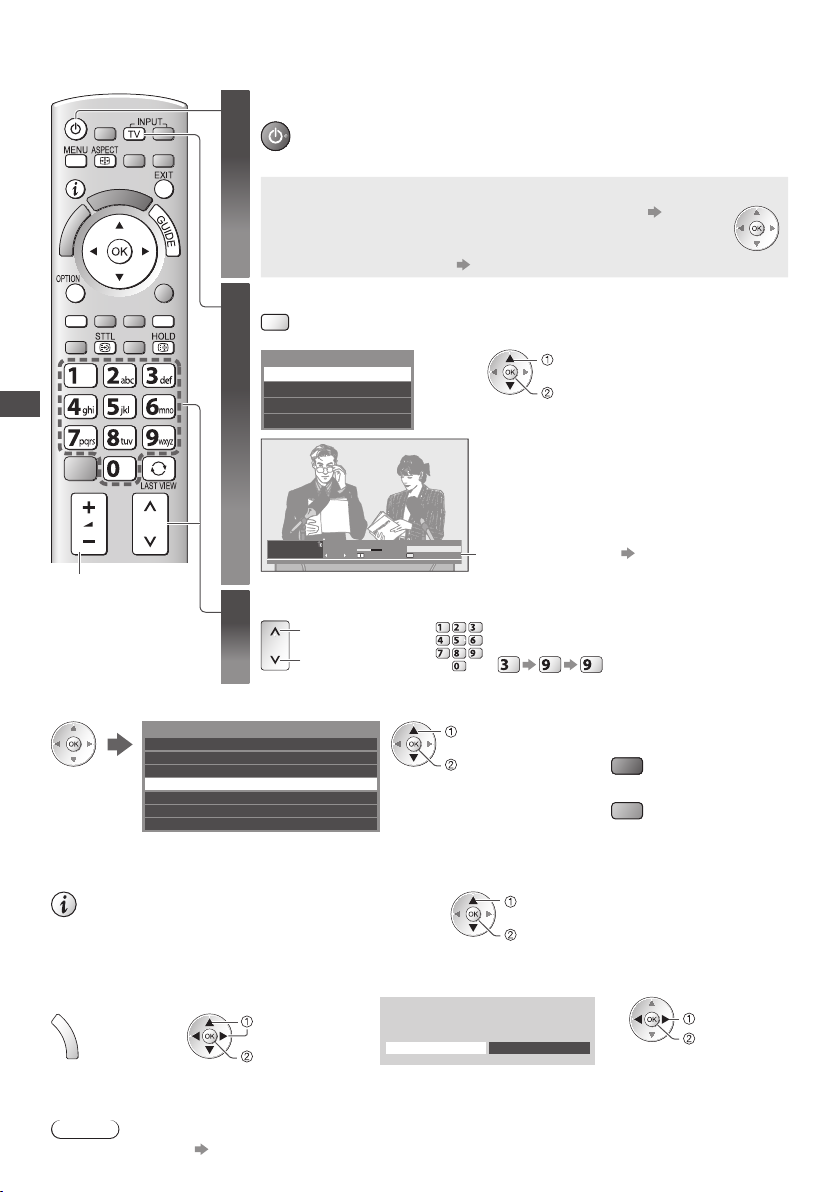
Visione dei programmi TV
Accendere il televisore
1
■ Viene visualizzata la barra introduttiva di VIERA Connect
È possibile accedere a VIERA Connect e fruire dei vari contenuti. (pag.17)
Per rimuovere questa barra, lasciare per circa 5 secondi oppure premere
•
qualsiasi tasto, ad eccezione dei tasti per accedere a VIERA Connect.
Per nascondere questa barra [Banner VIERA Connect] (pag. 43)
•
Selezionare la modalità
2
TV
Selezione TV
DVB-S
DVB-C
DVB-T
Visione dei programmi TV
Analogico
Premere per 1 secondo circa
•
Accendere il televisore usando l’interruttore
•
di accensione / spegnimento. (pag.10)
Le modalità selezionabili dipendono dai canali
•
memorizzati (pag.13).
selezionare
accedere
La modalità può anche essere selezionata
•
premendo ripetutamente il tasto TV sul
telecomando o sul pannello laterale del
televisore. (pag.10)
Se il menu [Selezione TV] non viene visualizzato,
•
premere il tasto TV per selezionare la modalità.
o
Tutti canali DVB-T
Cambia categoria
20:35
Barra delle informazioni (pag.19)
abc def
Per selezionare un numero di una posizione di
•
jkl
ghi
mno
canale di oltre due cifre, per es., 399
tuvpqrs
wxyz
wxyz
wxyz
def
Volume
Coronation Street
1
20:00 - 20:55
BBC ONE WALES
Adesso Info
Selezionare un canale
3
su
giù
■ Per la selezione dalla lista dei canali
Tutti canali DVB-T
6Cartoon Nwk
7 BBC Radio Wales
8 BBC Radio Cymru
1 BBC ONE Wales
2 BBC THREE
3 BBCi
4 CBBC Channel
Ordine 123…
selezionare il canale
guardare
Per disporre i nomi dei canali
•
in ordine alfabetico
(Rosso)
Per cambiare la categoria
•
(Blu)
■ Selezionare un canale usando il banner informativo (pag.19)
1
Visualizzare la barra delle informazioni se non è visualizzata
2 Selezionare il canale mentre la barra è visualizzata
selezionare il canale
guardare
■ Selezionare un canale usando la guida TV (pag.22)
1 Visualizzare la
Guida TV
G
U
I
D
E
A seconda del paese selezionato, potrebbero essere necessari l’immissione o l’aggiornamento del codice di avviamento
•
postale (pag.13). Seguire le istruzioni dei messaggi.
Nota
Per guardare le pay-TV ”Uso dell’interfaccia comune” (pag.61)
•
18
2 Selezionare il programma
o canale attuali
selezionare
accedere
3 Selezionare [Visualizza] (modalità DVB)
Das Erste
19:30- 20:00
Visualizza Programmazione timer
selezionare
guardare
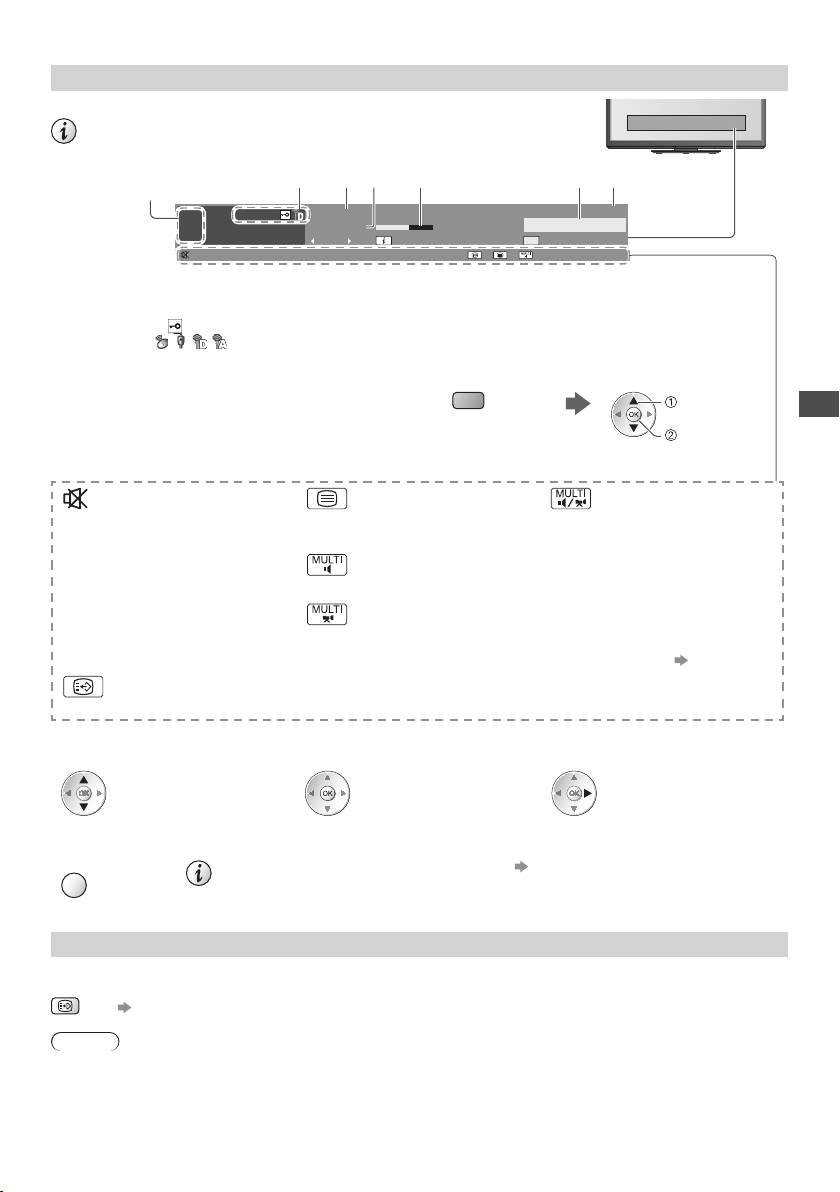
Altre funzioni utili
Visualizzare la barra informazioni
Visualizzare la barra informazioni
Appare anche quando si cambia canale
•
HDTV
23 6 745
Coronation Street
20:00 - 20:55
Adesso
Dolby D+Segnale debole
Servizio Televideo disponibile Audio e video multipli disponibili
Audio muliplo disponibile
Video multiplo disponibile
Per guardare i canali elencati nella
•
barra
1
Esempio: DVB
1
ZDF
Posizione e nome del canale
1
Tipo di canale ([Radio], [Dati], [HDTV], ecc.) /
2
Canali criptati ( ) /
Modalità TV (
Programma
3
Ora attuale
4
Caratteristiche disponibili / significato dei messaggi
Attivazione del silenziamento del
suono
[Segnale debole]
Qualità scarsa del segnale TV
[Dolby D+], [Dolby D], [HE-AAC]
Pista audio Dolby Digital Plus, Dolby
Digital o HE-AAC
Servizio sottotitoli disponibile
Per confermare il nome di un altro
•
canale sintonizzato
, , , )
Tutti canali DVB-T
Cambia categoriaInfo
Ora di inizio/fine programma (DVB)
5
Numero di canale, ecc. (Analogico)
Indicatore di avanzamento del programma selezionato
6
(DVB)
Categoria
7
Per cambiare la categoria (DVB)
•
(Blu)
•
20:35
45
selezionare
impostare
[Stereo], [Mono]
Modalità audio
1 - 90
Tempo restante di spegnimento con
il timer
Per le impostazioni (pag.20)
•
Informazioni sul programma seguente
(DVB)
Visione dei programmi TV
Per nascondere
•
EXIT
Informazioni extra (DVB)
•
(Premere di nuovo per nascondere la barra)
Per impostare il timeout
•
[Durata visione] (pag.43)
Visualizzazione dei sottotitoli
Per visualizzare / nascondere i sottotitoli (se disponibili)
STTL
•
•
Per cambiare la lingua del DVB (se disponibile)
•
[Sottotitoli preferiti] (pag.43)
Nota
Se si preme il tasto STTL nella modalità analogica, si cambia al servizio Televideo e si richiama una pagina preferita (pag.25).
Premere il tasto EXIT per tor
È possibile che i sottotitoli non siano visualizzati correttamente nelle immagini 3D.
nare alla modalità TV.
19
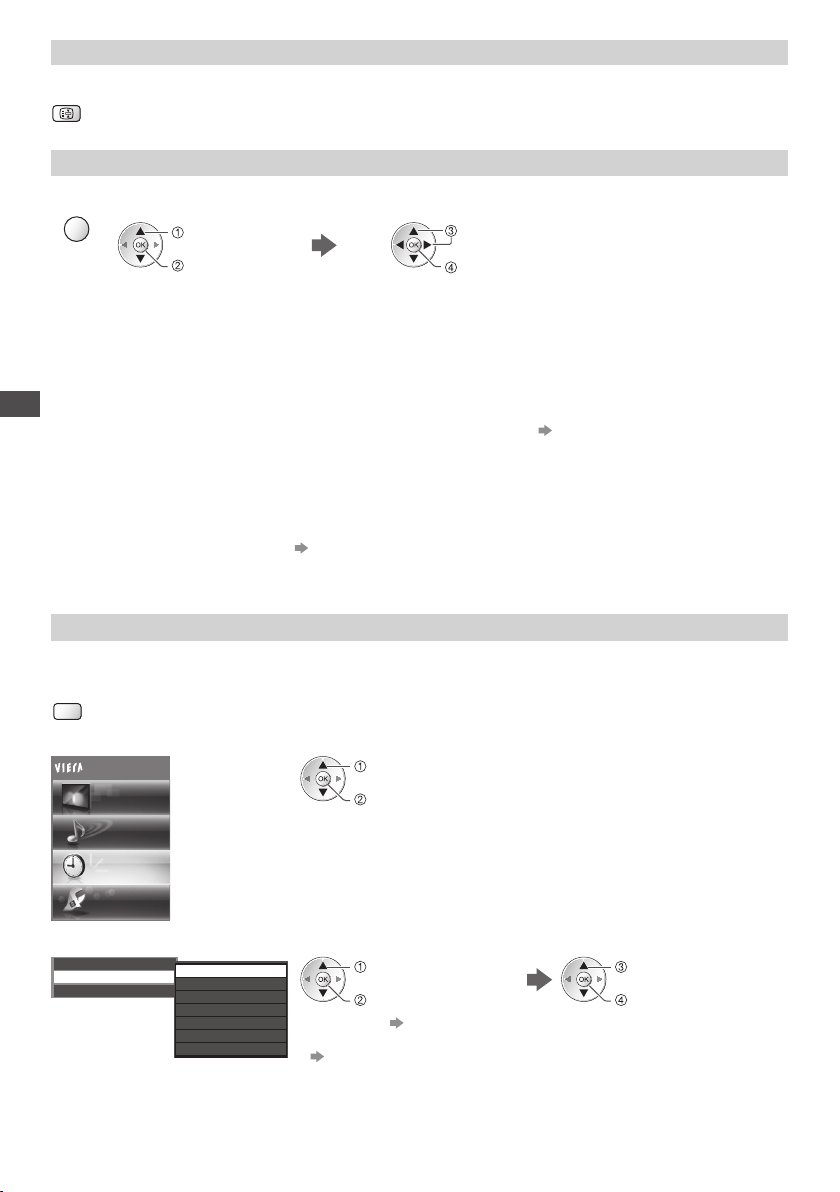
Tenuta
Per congelare / scongelare le immagini
HOLD
Visualizzare le impostazioni selezionabili per lo stato attuale
Controllare o modificare istantaneamente lo stato attuale
OPTION
[Multi Video] (modalità DVB)
Permette di selezionare da un gruppo
di più video (se disponibile)
•
Visione dei programmi TV
[Multi Audio] (modalità DVB)
Permette di selezionare le lingue
alternative delle piste del suono (se
disponibili)
•
Per cambiare
•
Questa impostazione non viene
memorizzata e torna al valore
predefinito quando si esce dal
programma attuale.
Questa impostazione non viene
memorizzata e torna al valore
predefinito quando si esce dal
programma attuale.
selezionare
accedere
seleziona / cambia
memorizza
[Doppio audio] (modalità DVB)
Consente di selezionare stereo / mono
(se disponibile)
[Sotto-canale] (modalità DVB)
Permette di selezionare i programmi di
multialimentazione - canale secondario
(se disponibili)
[Lingua sottotitoli] (modalità DVB)
Permette di selezionare le lingue dei
sottotitoli (se disponibili)
[Setup carattere teletext]
Imposta il carattere del Televideo
[Menu funzioni] (pag.43)
[Lingua Televideo] (modalità DVB)
Permette di selezionare una lingua
alternativa per il Televideo (se
disponibile)
[MPX] (modalità analogica)
Consente di selezionare la modalità
audio multiplex (se disponibile)
[Cor. Volume]
Per la regolazione del volume dei canali
individuali o la modalità di ingresso
[Rimozione sicura USB]
Consente di rimuovere in maniera
sicura dal televisore il dispositivo USB
collegato.
Timer
Per far entrare automaticamente il televisore in modalità Standby dopo un periodo stabilito
1 Visualizzare il menu
MENU
[Menu audio] (pag.39)
2 Selezionare [Timer]
Menu principale
Immagine
Audio
Timer
Impostazione
3 Selezionare [Timer di spegnimento] e impostare l’ora
Programmazione timer
Timer di spegnimento
Standby automatico
Off
15
minuti
minuti
30
45
minuti
minuti
60
75
minuti
minuti
90
•
•
•
20
selezionare
accedere
selezionare
[Timer di spegnimento]
accedere
Per annullare Posizionare su [Off] o spegnere il televisore.
Per visualizzare il tempo restante
“Visualizzare la barra informazioni” (pag.19)
Se il tempo restante è entro 3 minuti, il tempo restante lampeggia sullo schermo.
selezionare l’orario
memorizza
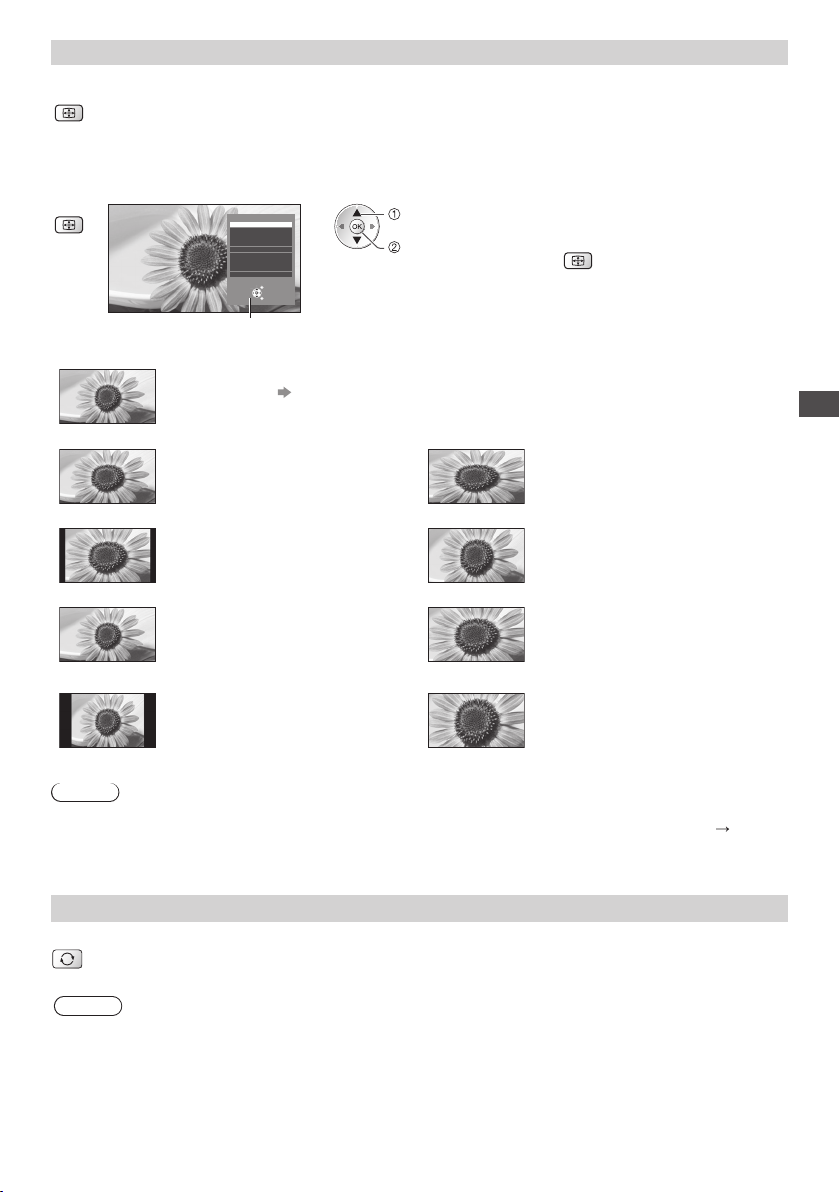
Formato
Per cambiare il rapporto di aspetto (dimensioni delle immagini)
Per vedere le immagini nelle loro dimensioni e formato ottimali.
ASPECT
I programmi normalmente contengono un “Segnale di controllo formato” (segnale widescreen, ecc.), e il tel
sceglie automaticamente il formato secondo il “Segnale di controllo formato” (pag.107).
■ Se si desidera cambiare manualmente il rapporto d’aspetto
1 Visualizzare la lista di selezione formato 2 Selezionare il canale mentre la
ASPECT
Lista di selezione formato
Selezione formato
Auto
16:9
14:9
N-Zoom
4:3
Formato 4:3
Zoom1
Zoom2
Zoom3
Seleziona
Cambio
Per uscire
Ritorno
barra è visualizzata
selezionare
memorizza
È anche possibile cambiare la modalità
•
usando soltanto il tasto ASPECT.
ASPECT
(Premere ripetutamente
evisore
finché si raggiunge la modalità
desiderata)
[Auto]
[16:9] [Formato 4:3]
[14:9] [Zoom1]
[N-Zoom] [Zoom2]
[4:3] [Zoom3]
Viene selezionato il formato migliore e le immagini vengono ingrandite in modo da riempire lo schermo.
Per le impostazioni (pag.107)
Visualizza direttamente le immagini 16:9
senza distorsione (anamorfiche).
Visualizza le immagini nello standard 14:9
senza distorsione.
Visualizza le immagini 4:3 sull’intero
schermo.
L’allungamento si nota soltanto sui bordi
destro e sinistro.
Visualizza le immagini nello standard 4:3
senza distorsione.
Visualizza le immagini 4:3 ingrandite
orizzontalmente per riempire lo schermo.
Segnale HD soltanto
•
Visualizza le immagini letterbox 16:9 o 4:3
senza distorsione.
Visualizza le immagini 16:9 (anamorfiche)
sull’intero schermo senza distorsione.
Visualizza le immagini 2,35:1
(anamorfiche) sull’intero schermo
senza distorsione. Con 16:9, visualizza
le immagini al loro massimo (con un
leggero ingrandimento).
Nota
Il formato è fissato a [16:9] quando [Modo Immagine] è impostato su [Game] nel Menu immagine.
•
Nel servizio di Televideo e nella modalità 3D non è possibile cambiare il formato (ad eccezione della modalità [2D 3D] in
•
[Selezione modalità 3D] (pag.31)).
La modalità Formato può essere memorizzata separatamente per i segnali SD (definizione standard) e HD (alta definizione).
•
Ultima visualizzazione
Non è possibile cambiare canale mentre Programmazione timer o Registrazione diretta TV è in corso.
LAST VIEW
Premere nuovamente per ritornare alla visualizzazione attuale.
•
Visione dei programmi TV
Nota
Non è possibile cambiare canale quando è in corso la registrazione di Programmazione timer, Registrazione diretta TV o
•
Registrazione One Touch.
Una visualizzazione inferiore a 10 secondi non è considerata come ultimo canale visto o come modalità di ingresso.
•
21
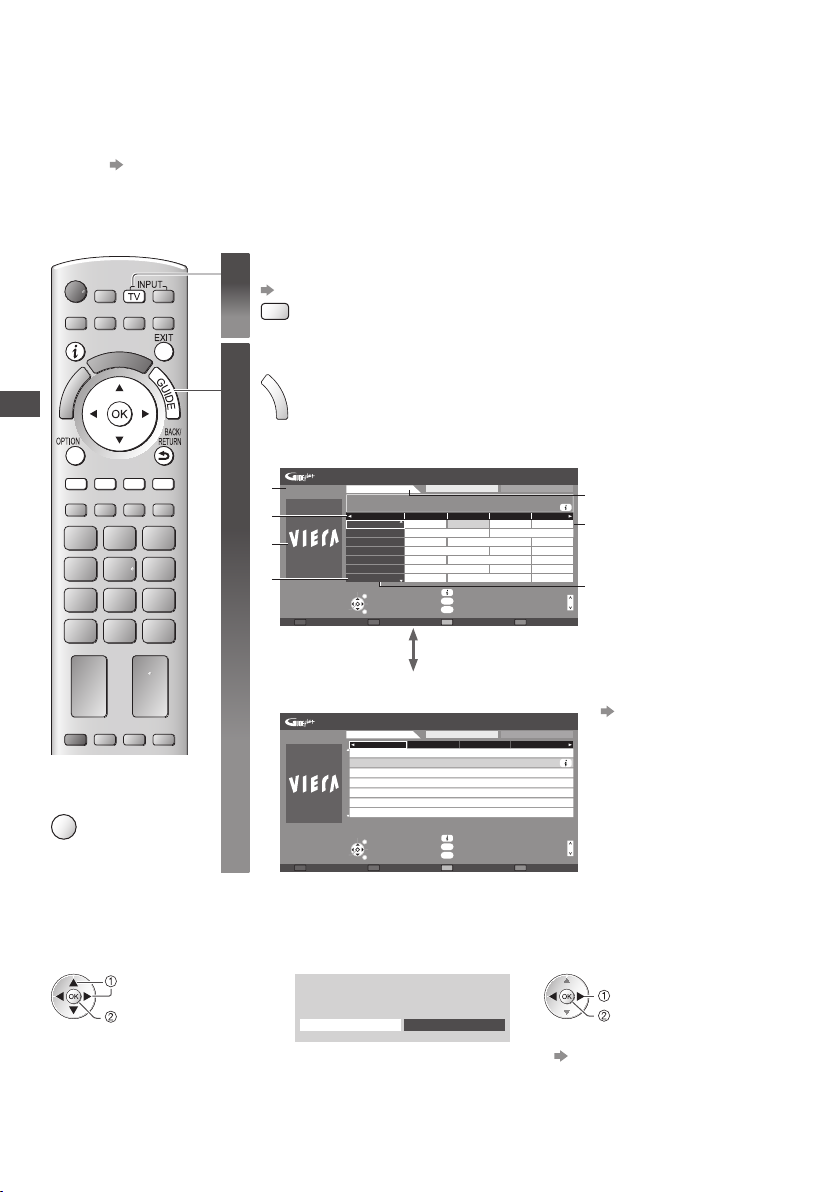
Uso della Guida TV
Guida TV – Guida elettronica dei programmi (EPG), che visualizza sullo schermo una lista dei programmi attualmente trasmessi
e dei programmi futuri dei prossimi sette giorni (a seconda delle emittenti).
Questa funzione varia a seconda del paese selezionato (pag.13).
•
A seconda del paese selezionato, l’utilizzo del sistema GUIDE Plus+ può richiedere l’inserimento o l’aggiornamento del codice
•
postale. “Visualizza pubblicità” (pag.23)
I canali DVB-T e analogici vengono visualizzati sulla stessa schermata Guida TV. [D] significa canale DVB-T e [A] significa canale
•
analogico. Non sono disponibili elenchi di programm
Quando si accende il televisore per la prima volta, o se il televisore rimane spento per più di una settimana, la visualizzazione
•
della guida TV completa potrebbe richiedere tempo.
Selezionare la modalità
1
(pag.18)
TV
Visualizzare la Guida TV
2
G
U
I
D
E
Uso della Guida TV
Esempio :
[Panorama] (visualizza per canale)
Mer 27.10.2010
1
10:46
3
5
7
Programmazione timer
-24 ore +24 ore Tipo programma Categoria
Esempio :
[Ritratto] (visualizza per ora)
Mer 27.10.2010
10:46
■
Per tornare al
televisore
EXIT
Programmazione timer
i per i canali analogici.
Premere di nuovo per cambiare la disposizione ([Panorama] / [Ritratto]).
•
Visualizzare [Panorama] per vedere molti canali.
Visualizzare [Ritratto] per vedere un canale alla volta.
Data e ora attuali
Guida TV: Panorama
Mer 27.10.2010 Tutti i tipi Tutti i canali
1 BBC ONE
20:00 - 20:30 DIY SOS : We open in the Battersbys
19:30 20:00 20:30 21:00
Orario:
Das Erste DIY SOS The Bill Red Cap
D
BBC ONE
1
Hot Wars Holiday Program
D
BBC THREE
7
D
14
D
70
D
72
105
D
105
D
Seleziona canale
E4
BBC FOUR
BBC 2W
BBCi
BBC Radi
Per uscire
Seleziona programma
Ritorno
Emmerdal.
10 O’ clock News BBC
ity
GUIDE
OPTION
Coronation Street
Info
Cambia visualizzazione
Seleziona pubblic
Pepsi Char.
ità
The Bill
Good bye
CoastSpring watchPanorama
NewsPop IdolI’m A Celebr
The Bill15 To 1Rugby
Pagina su
Pagina giù
1
Data della Guida TV
2
2
Ora Guida TV
3
4
Programma
4
Annuncio pubblicitario
5
Posizione e nome del
6
6
canale
[D] : DVB-T
7
[A]: Analogico
A seconda del paese
selezionato, è possibile
selezionare il tipo di Guida TV
Guida TV: Ritratto
Mer 27.10.2010 Tutti i tipi Tutti i canali
D BBC ONE1 D BBC THREE7DE414 D BBC FOUR70
19:30-20:00
Das Erste
20:00-20:30
DIY SOS
20:30-21:00
The Bill
21:00-22:00
Red Cap
22:00-23:00
Live junction
23:00-23:30
POP 100
23:30-00:00
Rugby
Seleziona programma
Per uscire
Seleziona canale
Ritorno
+24 ore Tipo programma Categoria
Info
GUIDE
Cambia visualizzazione
OPTION
Seleziona pubblicità
Pa
gina su
Pagina giù
[Guida predefinita] in
[Impostazioni schermo]
(pag.43)
Se si seleziona [Lista canali],
apparirà la lista canali quando
viene premuto il tasto GUIDE.
■ Per guardare il programma
1 Selezionare il programma o canale
attuali
selezionare
accedere
22
2 Selezionare [Visualizza] (modalità DVB)
Das Erste
19:30- 20:00
Visualizza Programmazione timer
selezionare
guardare
Per utilizzare Programmazione timer
•
(pag.24)
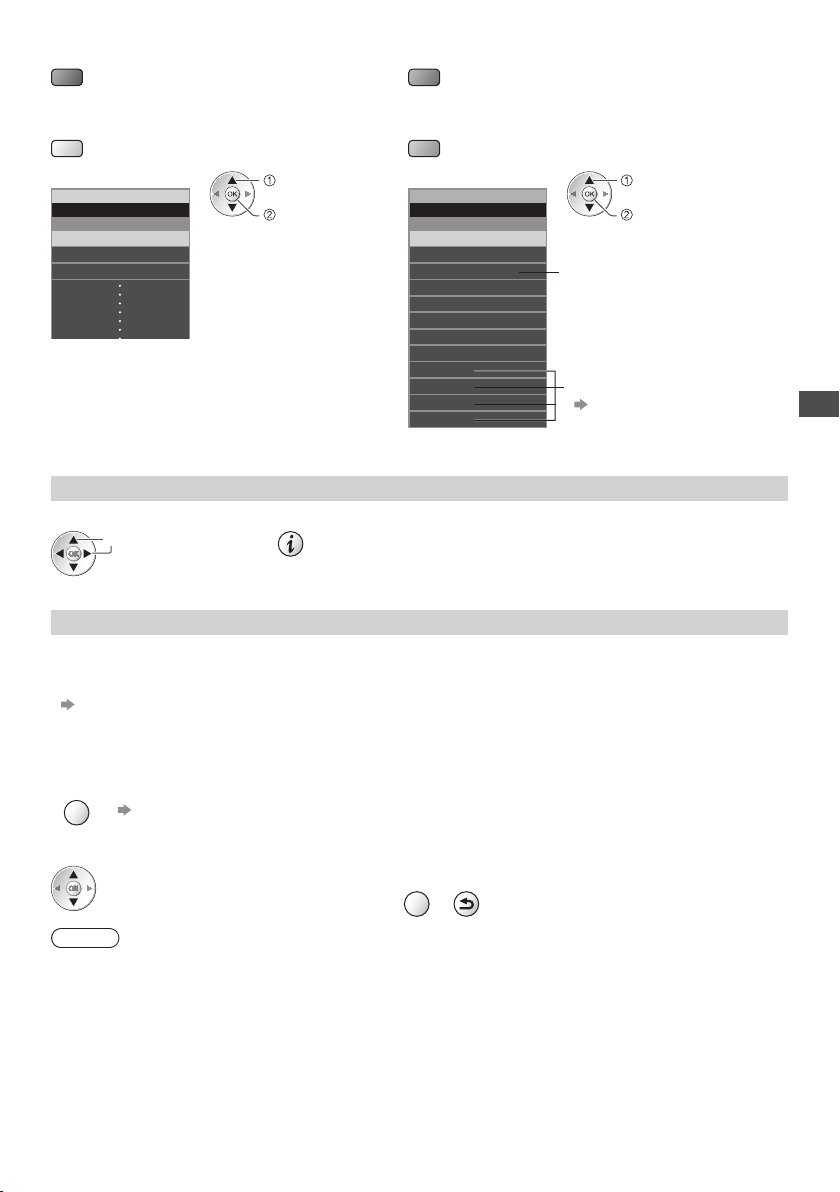
■ Per il giorno precedente (modalità DVB)
(Rosso)
■ Per vedere una lista dei canali del tipo
selezionato (modalità DVB)
(Giallo)
Tipo programma
Tutti i tipi
Tutti i tipi
Film
Notizie
(Lista dei tipi)
selezionare il
tipo
guardare
■ Per il giorno precedente (modalità DVB)
(Verde)
■ Per vedere una lista dei canali della
categoriaselezionata
(Blu)
(Lista delle categorie)
Categoria
Tutti i canali
Tutti i canali
Tutti canali DVB-T
Tutti canali analogici
TV in Chiaro
Pay TV
HDTV
Radio in chiaro
Pay Radio
Preferito 1
Preferito 2
Preferito 3
Preferito 4
Vengono elencati soltanto i canali
analogici
•
selezionare categoria
guardare
Per elencare i canali preferiti
(pag.49)
Altre funzioni utili
Visualizzazione dettagli del programma (modalità DVB)
1 Selezionare il programma 2 Visualizzare i dettagli
selezionare
Premere di nuovo per tornare alla Guida TV.
•
Visualizza pubblicità
A seconda del paese selezionato, questo televisore supporta il sistema GUIDE Plus+ nella modalità DVB-T o analogica
È necessaria l’immissione o l’aggiornamento del codice di avviamento postale. Seguire le istruzioni dei messaggi.
È anche possibile impostare manualmente dal Menu funzioni
•
[Aggiorna] / [Codice postale] in [Impostazioni GUIDE Plus+] (pag.44)
Immettere il codice postale quando si usa questa funzione per la prima volta. Se si immette un codice postale dell’area
•
sbagliato, o non lo si immette, gli annunci pubblicitari potrebbero non essere visualizzati correttamente.
Uso della Guida TV
Visualizzare gli annunci pubblicitari
OPTION
Per visualizzare le ultime pubblicità
•
[Aggiorna] in [Impostazioni GUIDE Plus+] (pag.44)
■ Per cambiare annuncio pubblicitario ■ Per tornare alla Guida TV
o
BACK/
RETURN
OPTION
Nota
Per aggiornare continuamente le informazioni occorre che il televisore sia lasciato nella modalità Standby.
•
23
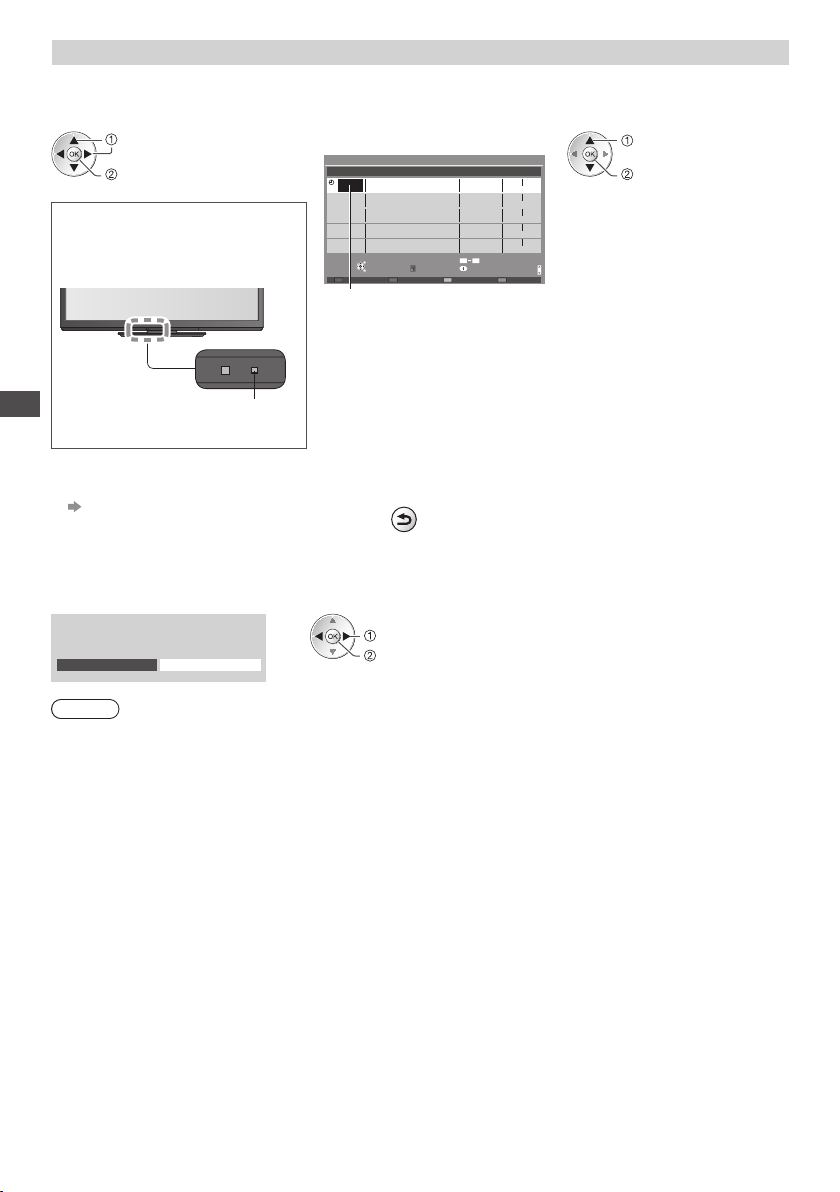
Programmazione timer (modalità DVB)
Programmazione timer è un timer che funziona come promemoria di visione o di registrazione del programma su un
registratore esterno o sull’HDD USB.
1 Selezionare il prossimo programma 2 Selezionare la funzione([Reg. est.],[USB HDD Rec.] o [Promemoria])
selezionare
impostare
Se la Programmazione timer è
impostata, il LED diventerà arancione.
(Se è in corso la Programmazione timer,
il LED arancione lampeggerà).
LED
Uso della Guida TV
■ Per controllare / modificare / annullare un
evento della programmazione timer
“Programmazione timer” (pag.55 - 57)
(Schermata Programmazione timer)
Programmazione timer
Funzione N° Nome canale data Avvio Fine
Reg. est.
<TIMER>
--- --/-- --:-- --:-----
--- --/-- --:--
---
--- --/-- --:-- --:-----
--- --/-- --:-- --:-----
Selezionare timer
Per uscire
Modifica timer
Ritorno
Cancella
500GB (50%)
Mer 27.10.2010 10:46
Mer 27.10.2010
09
Info
20:00D 12 BBC ONE
20:30
(30 min.)
(--- min.)
--:--
(--- min.)
(--- min.)
(--- min.)
1/1
Pagina su
Pagina giù
[Reg. est.] / [USB HDD Rec.] :
consente di registrare il programma sul registratore esterno o sull’HDD USB
Quando giunge l’ora di inizio, il canale verrà cambiato automaticamente e
verranno emessi i
segnali audio e video. 2min. prima del momento di avvio
viene visualizzato un messaggio promemoria se si sta guardando la TV.
[Promemoria] :
serve ad avvisare dell’inizio di un d
eterminato programma
Quando si guarda la TV, verrà visualizzato un promemoria 2 minuti prima
dell’ora di inizio. Premere il tasto OK per passare al canale programmato.
■ Per tornare alla Guida TV
BACK/
RETURN
selezionare
memorizza
■ Se si seleziona il programma corrente
Apparirà una schermata di conferma in cui si chiede se si desidera vedere o registrare il programma.
Selezionare [Programmazione timer] e impostare [Reg. est.] o [USB HDD Rec.] per registrare a partire dall’ora in cui termina
l’impostazione dell’evento della Programmazione timer.
Das Erste
19:30- 20:00
Visualizza
Programmazione timer
selezionare
accedere
Nota
Questa funzione non è disponibile in modalità analogica.
•
La Programmazione timer risulterà affidabile solo se verranno acquisite informazioni corrette sull’orario tramite il segnale
•
dell’emittente o del fornitore di servizi.
Non è possibile selezionare altri canali durante la registrazione di Programmazione timer.
•
Durante la registrazione dei programmi su un registratore esterno, assicurarsi di configurare le opportune impostazioni sul
•
registratore collegato al televisore.
istratore compatibile con Q-Link, VIERALink o tecnologie simili è collegato al televisore (pag.97, 98) e le
Se un reg
[Impostazioni Link] (pag.40) sono completate, non è necessaria alcuna impostazione del registratore. Leggere inoltre il
manuale del registratore.
Per la registrazione di programmi sull’HDD USB, assicurarsi di formattare l’HDD USB e abilitarlo per la registrazione in
•
[Imposta registrazione] (pag.67).
24
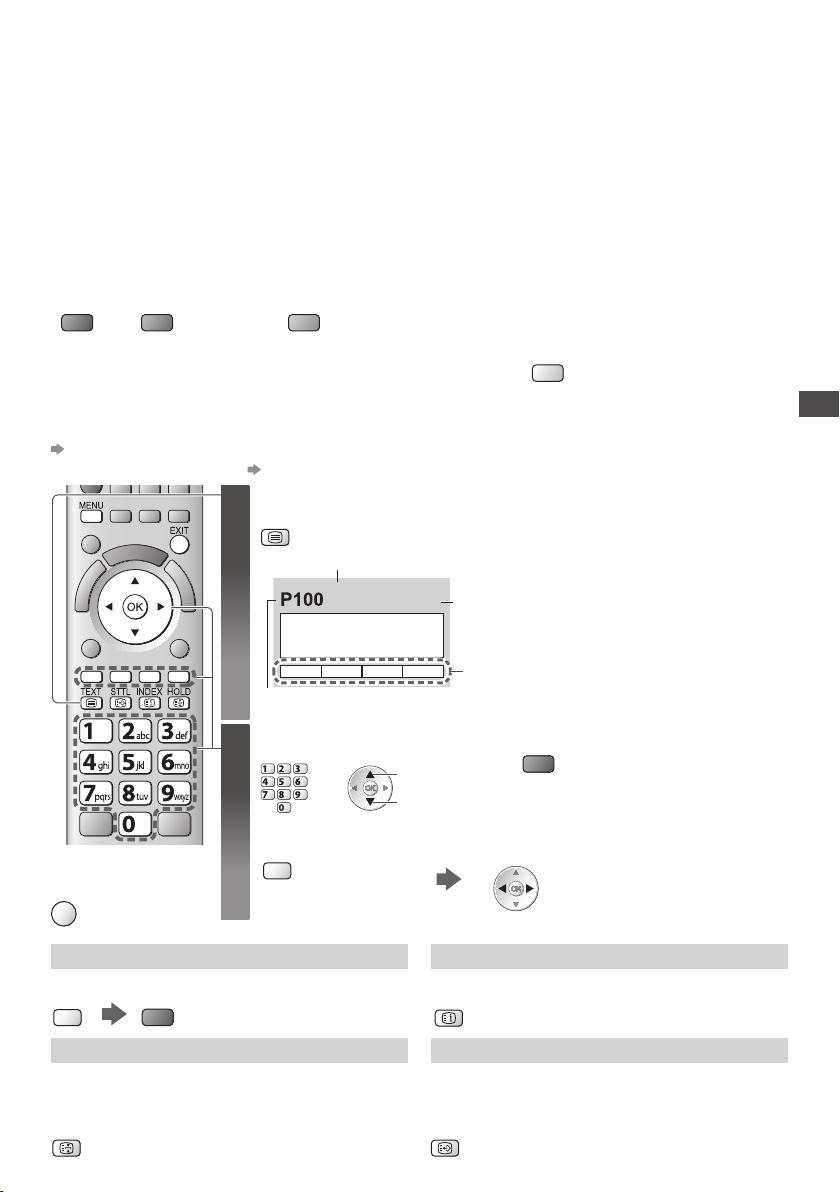
Visione del Televideo
I servizi Televideo sono le informazioni di testo fornite dalle emittenti.
Le caratteristiche potrebbero variare secondo le emittenti.
Cos’è la modalità FLOF (FASTEXT)?
Nella modalità FLOF, sulla parte inferiore dello schermo vengono situati quattro soggetti con colori diversi. Per accedere a
maggiori informazioni su uno di questi soggetti, premere il tasto del colore
l’accesso veloce alle informazioni sui soggetti visualizzati.
Cos’è la modalità TOP? (nel caso della trasmissione di testo TOP)
TOP è un particolare miglioramento del servizio Televideo standard che permette una ricerca più facile e serve da guida efficace.
Rassegna veloce delle informazioni Televideo disponibili
•
Selezione passo passo di facile uso dei fatti di attualità
•
Informazioni dello stato della pagina sulla parte inferiore dello schermo
•
Pagina su / giù disponibile
(Rosso) (Verde)
Cos’è la modalità Lista?
Nella modalità Lista, sulla parte inferiore dello schermo vengono situati quattro numeri di pagina con colori diversi. Ciascuno di
questi numeri può esser
“Memorizzazione delle pagine guardate frequentemente” (pag.26)
e modificato e memorizzato nella memoria del televisore.
■ Per cambiare la modalità
1
Per selezionare i blocchi dei soggetti
(Blu)
[Televideo] (pag.43)
Selezionare Televideo
TEXT
Numero della pagina secondaria
<< 01 02 03 04 05 06 07 >>
17:51 28 Feb
TELETEXT
INFORMATION
Numero della pagina attuale
corrispondente. Questa comoda funzione permette
Per selezionare il soggetto seguente dentro
il blocco del soggetto
(Dopo l’ultimo soggetto, si passa al blocco
del soggetto successivo.)
(Giallo)
Visualizza la pagina indice (il contenuto varia
•
secondo le emittenti)
Ora / data
Barra colori
Visione del Televideo
Selezionare la pagina
2
abc def
jkl
ghi
mno
o
tuvpqrs
wxyz
su
giù
■ Per la regolazione del volume
■
Per tornare al
televisore
EXIT
Per palesare i dati nascosti
Per palesare le parole nascoste, per es., le risposte della pagina dei quiz
MENU
(Rosso)
PREMERE
Per arrestare l’aggiornamento automatico
(Se si desidera mantenere la pagina attuale senza
l’aggiornamento)
Premere di nuovo per riprendere l’operazione.
HOLD
•
MENU
(Premere tre volte)
Premere di nuovo per
•
rivisuallizzare.
Tasti colorati
o
(Corrisponde alla barra dei colori)
Quando viene visualizzata la barra del blu
INDICE
Per tornare alla pagina indice principale
INDEX
Richiamo di una pagina preferita
Per vedere una pagina preferita memorizzata
Richiamare la pagina memorizzata nel tasto blu (Modalità
Lista)
L’impostazione di fabbrica è “P103”.
STTL
•
25
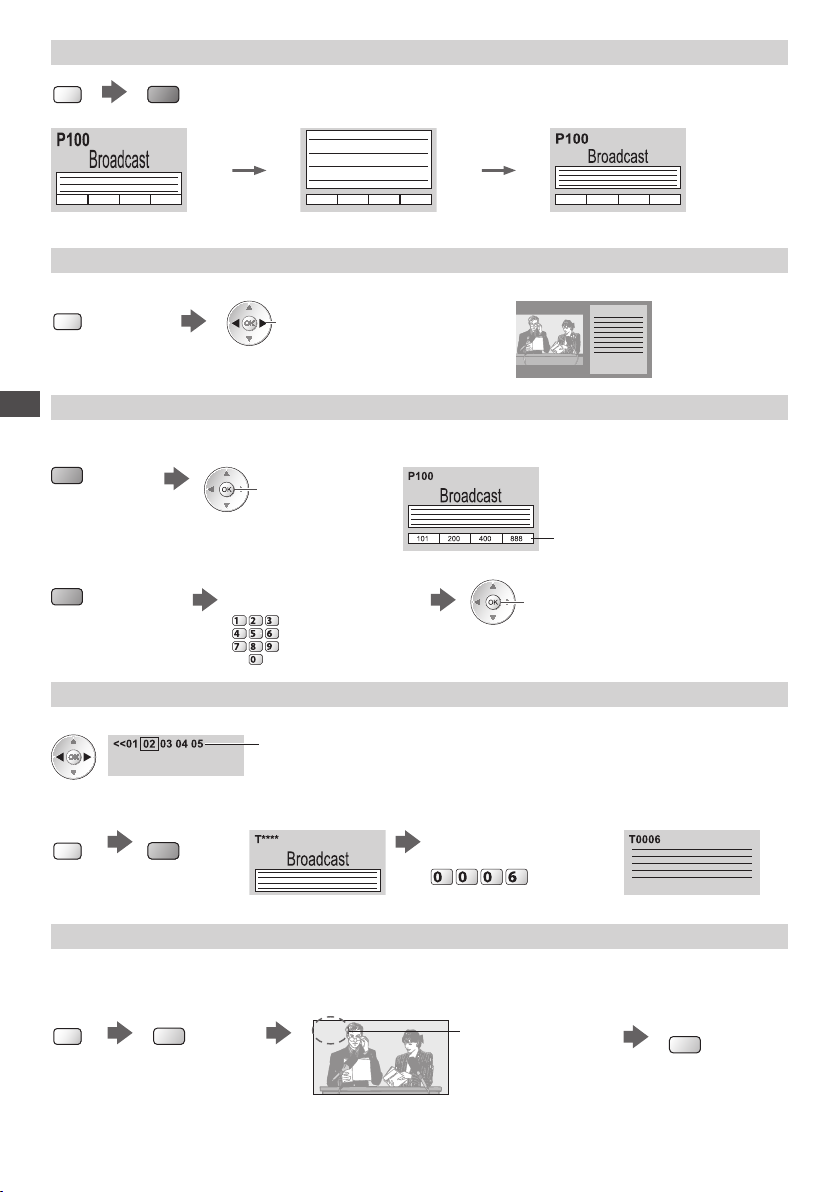
PAGINA COMPLETA / PARTE SUPERIORE / PARTE INFERIORE
MENU
(PARTE SUPERIORE) (PARTE INFERIORE) Normale (PAGINA COMPLETA)
(Verde)
(Espande la metà superiore)
(Espande la metà inferiore)
Visione su finestre multiple
Per guardare la TV e il Televideo su due finestre allo stesso tempo
MENU
(premere due volte)
Le operazioni sono possibili soltanto sulla schermata Televideo.
•
Memorizzazione delle pagine guardate frequentemente
Visione del Televideo
Per memorizzare le pagine guardate frequentemente nella barra dei colori (soltanto modalità Elenco)
Quando è visualizzata una pagina
(Tasto colorato
corrispondente)
Selezionare Immagine e testo On
o Off
mantenere premuto
Il numero diventa bianco.
■ Per cambiare le pagine memorizzate
Immettere il numero della nuova
Tasto colorato che si
desidera cambiare
pagina
abc def
jkl
ghi
tuvpqrs
mno
wxyz
Visione della pagina secondaria
Per guardare la pagina secondaria (soltanto se il Televideo ha più di una pagina)
Viene visualizzato in alto
nello schermo
Il numero delle pagine secondarie varia secondo le
•
emittenti (fino a 79 pagine).
La ricerca può richiedere un certo tempo, durante il
•
quale si può guardare la TV.
mantenere premuto
■ Per guardare una pagina specifica
MENU
(Blu)
Immettere il numero di 4-cifre
Esempio : P6
mno
Visione dei programmi TV in attesa di un aggiornamento
Per guardare la TV durante la ricerca di una pagina Televideo
Televideo si aggiorna automaticamente quando diventano disponibili nuove informazioni.
MENU
La pagina delle notizie ha una funzione che indica l’arrivo delle ultime notizie (“Notizie Flash”)
•
(Giallo)
Si cambia temporaneamente nello schermo TV
P108
(Non è possibile cambiare canale.)
Appare al
completamento
dell’aggiornamento
26
Per vedere la pagina
aggiornata
(Giallo)
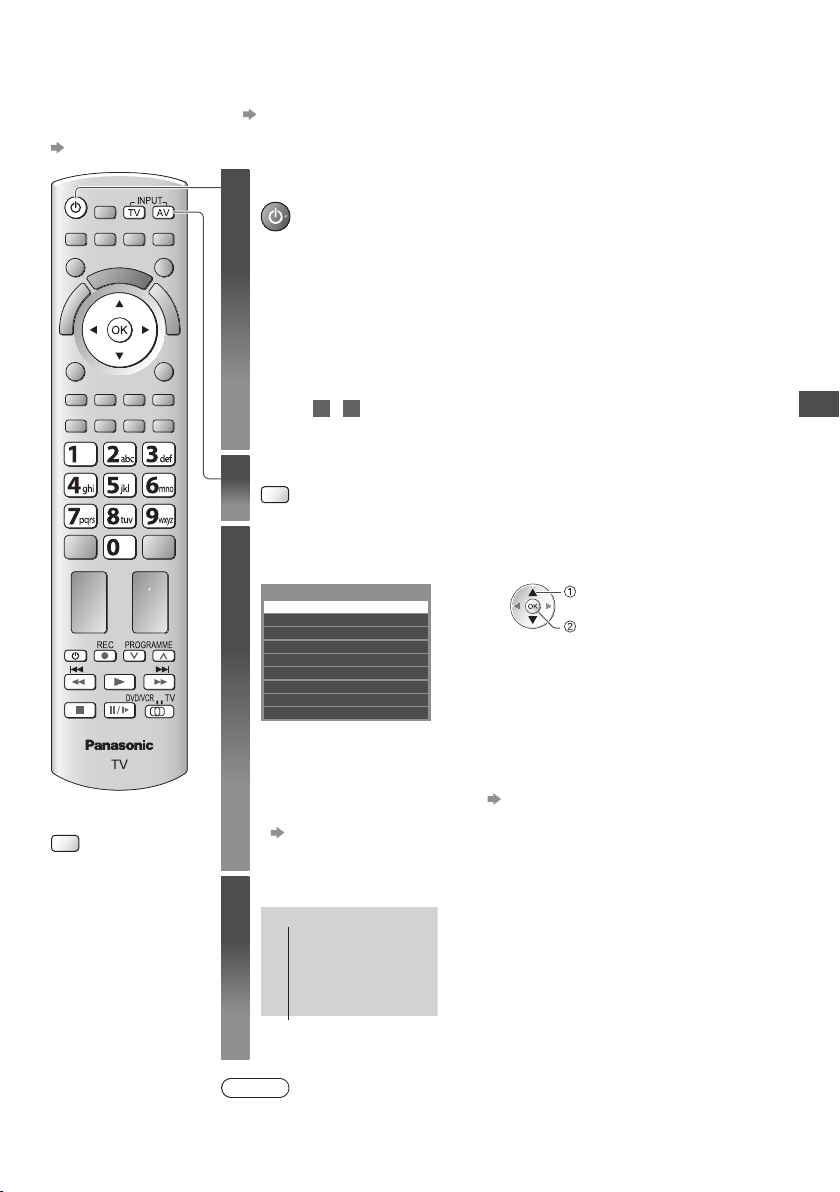
Visione degli ingressi esterni
Collegare il componente esterno (VCR, componente DVD, ecc.) per guardare dall’ingresso.
Per collegare l’apparecchiatura (pag.11, 12, 104 - 106)
•
Il telecomando può controllare alcune funzioni del componente esterno selezionato.
“Funzionamento del componente con il telecomando del televisore” (pag. 28)
Accendere il televisore
1
Se si esegue il collegamento usando un cavo SCART come
esempio di 2 o 3 (pag.11, 12)
Riceve automaticamente i segnali di ingresso quando comincia la riproduzione
I segnali di ingresso vengono identificati automaticamente dal terminale SCART (8
•
piedini).
Questa funzione è disponibile anche con i collegamenti HDMI (pag.104).
•
Se la modalità di ingresso non viene selezionata
automaticamente
Eseguire 2 e
Controllare l’impostazione del componente.
•
Visualizzare il menu di selezione ingresso
2
AV
Selezionare la modalità di ingresso del componente
3
selezionato
Selezione ingresso
AV1
AV2
COMPONENT
HDMI1
HDMI2
HDMI3
HDMI4
TV
SD Card/USB
3
Visione degli ingressi esterni
selezionare
guardare
■
Per tornare al
televisore
TV
L’ingresso può anche essere selezionato usando il tasto AV sul telecomando o sul
•
pannello laterale del televisore (eccetto [SD Card/USB]).
Premere ripetutamente il tasto finché viene selezionato l’ingresso desiderato.
[SD Card/USB] : Passa al Media Player “Uso del Media Player” (pag.71)
•
Si può nominare liberamente ciascuna modalità di ingresso (eccetto [SD Card/USB]).
•
“Nome ingresso” (pag.60)
Gli ingressi saltati non vengono visualizzati quando si preme il tasto AV.
Guardare
4
AV1
Visualizza la modalità selezionata
Nota
Se il componente esterno è dotato della funzione di regolazione del formato, impostarlo su
•
“16:9”.
Per i dettagli, vedere il manuale di istruzioni del componente usato o rivolgersi al rivenditore.
•
27
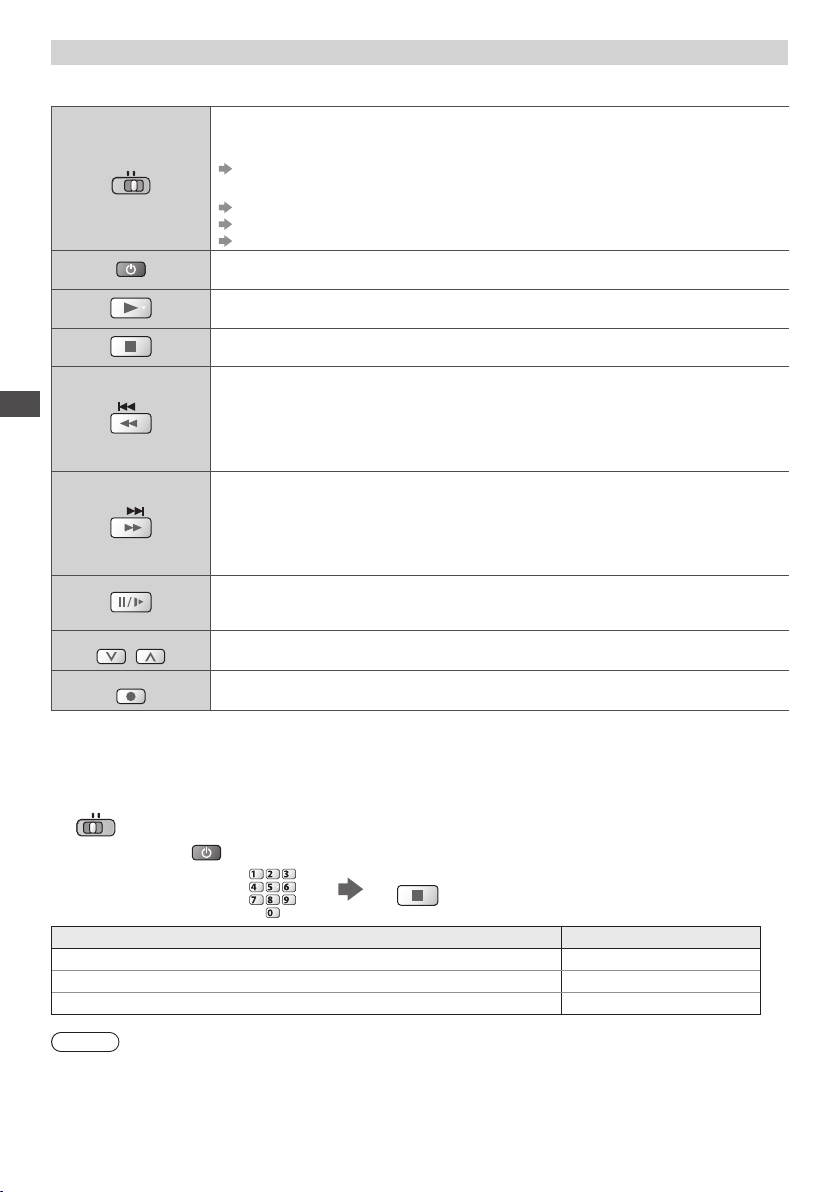
Funzionamento del componente con il telecomando del televisore
Il componente collegato al televisore può essere fatto funzionare direttamente con i tasti inferiori sul telecomando del
televisore.
Interruttore di selezione per il funzionamento del componente collegato
Selezionare “DVD/VCR” per far funzionare un registratore DVD, lettore DVD, Lettore theatre, Blu-ray
Disc theatre o VCR Panasonic
“Modo di cambiare il codice per il tipo di componente usato” (vedere di seguito)
Selezionare “TV” per utilizzare Registrazione su hard disk USB, Media Player o VIERALink
“Registrazione HDD USB” (pag. 69)
“Media Player” (pag. 79, 81)
“Controllo VIERA Link” (pag.101)
Standby
Per disporre il televisore nella modalità Standby / accendere il televisore
Riproduzione
Per riprodurre le videocassette / DVD / contenuto video
Arresto
Per arrestare le operazioni
Riavvolgimento / Salto / Ricerca
VCR:
Per il riavvolgimento o la visione rapida delle immagini all’indietro
DVD / contenuto video:
Per saltare alla traccia, titolo o capitolo precedente
Mantenere premuto pe
Avanti veloce / Salto / Ricerca
VCR:
Per mandare avanti velocemente o la visione rapida delle immagini in avanti
DVD / contenuto video:
Per saltare alla traccia, titolo o capitolo successivo
Mantenere pre
Pausa
Per far una pausa / Continuare
DVD: Mantenere premuto per la riproduzione lenta
Canale Su / Giù
Seleziona canale
Registrazione
Per cominciare la registrazione
r la ricerca all’indietro
muto per la ricerca all’indietro
Visione degli ingressi esterni
DVD/VCR
TV
PROGRAMME
REC
Modo di cambiare il codice per il tipo di componente usato
Ciascun tipo di componente Panasonic ha il proprio codice di comando a distanza.
Cambiare il codice secondo il componente che si desidera far funzionare.
1 Regolare la posizione su “DVD/VCR”
DVD/VCR
TV
2 Mantenere premuto durante le seguenti operazioni
Immettere il codice appropriato
(vedere la tabella sotto)
Registratore DVD, lettore DVD, lettore Blu-ray Disc 70 (impostazione predefinita)
Lettore theatre, Blu-ray Disc theatre 71
Nota
Accertarsi che il telecomando funzioni correttamente dopo il cambiamento del codice.
•
I codici potrebbero venire ripristinati ai valori predefiniti se si sostituiscono le batterie.
•
Alcune operazioni potrebbero non essere possibili con alcuni modelli di componenti.
•
abc def
jkl
ghi
mno
tuvpqrs
wxyz
Tipo di componente Codice
VCR 72
Premere
28
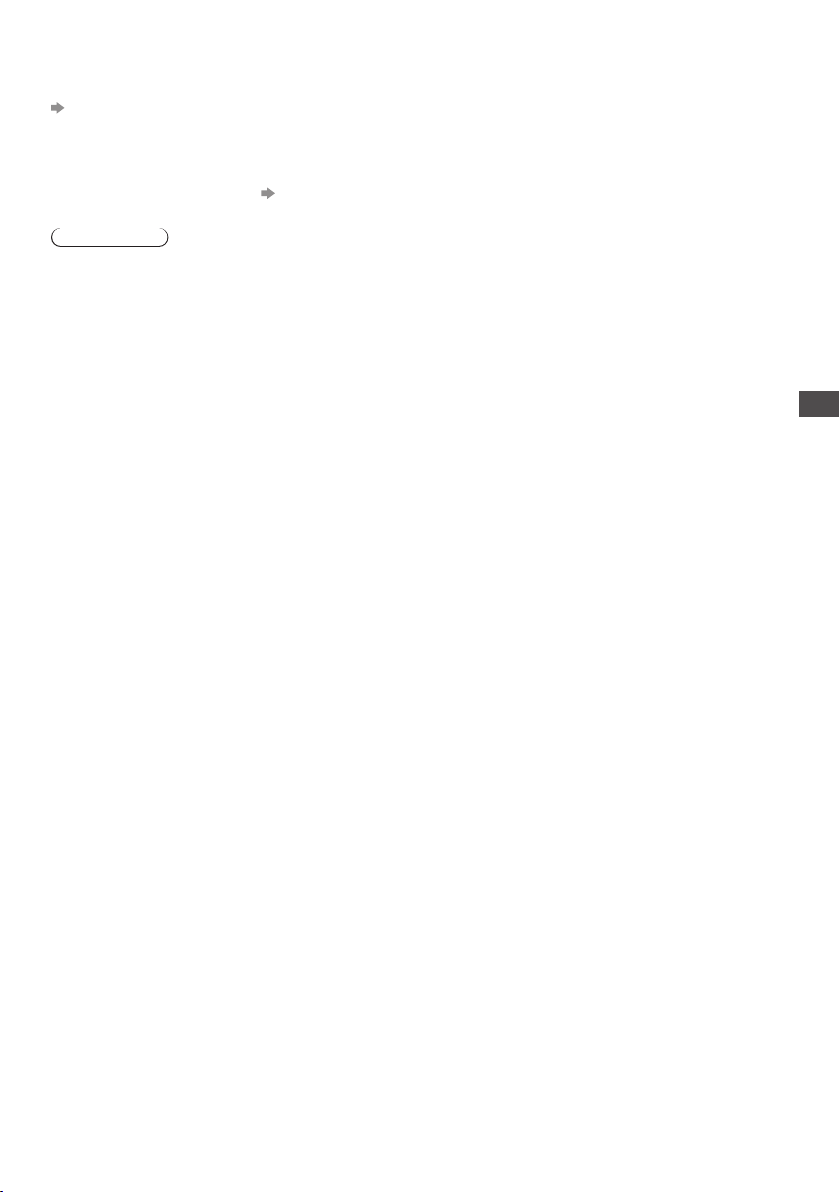
Visione di immagini 3D
Indossando gli occhiali 3D è possibile visualizzare le immagini 3D contenenti programmi o contenuto con effetti 3D.
“Accessori opzionali” (pag. 6)
Questo televisore supporta i formati 3D [Fotogrammi sequenz.]
∗
1 : Il formato 3D con cui sono registrate in alta definizione le immagini per gli occhi sinistro e destro, riprodotte
alternativamente
∗
2, ∗3 : Altri formati 3D disponibili
Visualizzazione delle immagini 3D (pag.30)
•
Precauzioni
Per vedere le immagini 3D in sicurezza e comodità, leggere interamente le presenti istruzioni.
Visione del contenuto 3D
Non utilizzare gli occhiali 3D se si soffre di sensibilità alla
•
luce, problemi cardiaci o di altri problemi di salute.
Interrompere immediatamente l’uso degli occhiali 3D se si
•
ci sente stanchi o si provano sensazioni di malessere.
Se si imposta l’effetto mediante [Regolazione 3D], tenere
•
presente che la visione delle immagini 3D varia da persona
a persona.
Effettuare delle pause durante la visione di un film in 3D.
•
Effettuare una pausa di 30 - 60 minuti dopo la visione del
•
contenuto 3D su dispositivi interattivi quali i giochi 3D o i
computer.
Evitare di colpire involontariamente lo schermo del
•
televisore o altre persone. Durante l’uso degli occhiali 3D
è facile giudicare erroneamente la distanza tra l’utente e
lo schermo.
Gli occhiali 3D devono essere indossati solo per la visione
•
di contenuto 3D.
Se non si guarda lo schermo del televisore per qualche
•
istante durante la visione di immagini 3D, gli occhiali 3D si
spengono automaticamente.
Se si soffre di problemi alla vista (miopia o presbiopia,
•
astigmatismo, differenza diottrica tra l’occhio destro e
l’occhio sinistro), correggere il problema alla vista prima di
utilizzare gli occhiali 3D.
Interrompere l’uso degli occhiali 3D se è possibile vedere
•
chiaramente immagini doppie durante la visione del
contenuto 3D.
Non utilizzare gli occhiali 3D a una distanza inferiore a
•
quella consigliata.
La distanza di visione consigliata è almeno tre volte
l’altezza dell’immagine.
TX-P42GT30J: almeno 1,6 m
TX-P46GT30J: almeno 1,7 m
TX-P50GT30J: almeno 1,9 m
Quando l’area superiore e inferiore dello schermo
contengono bande nere, come nel caso dei film, osservare
lo schermo a una distanza pari almeno a tre volte l’altezza
dell’immagine effettiva. (La distanza risulta quindi inferiore
a quella consigliata nella figura.)
1
∗
, [Side by side]
Uso degli occhiali 3D
Prestare particolare attenzione quando i bambini utilizzano
•
gli occhiali 3D.
Di norma, gli occhiali 3D non devono essere utilizzati da
bambini di età inferiore a 5 - 6 anni. I genitori o altri adulti
devono controllare i bambini durante l’uso degli occhiali
3D per garantirne la sicurezza e la salute.
Prima di indossare gli occhiali 3D, assicurarsi che nelle
•
vicinanze non siano presenti oggetti fragili, onde evitare
danni accidentali e infortuni.
Togliere gli occhiali 3D prima di spostarsi, onde evitare
•
cadute e infortuni accidentali.
Quando non in uso, conservare sempre gli occhiali 3D
•
nell’apposita custodia fornita in dotazione.
Utilizzare gli occhiali 3D solo ed esclusivamente per lo
•
scopo previsto.
Non utilizzare gli occhiali 3D se la temperatura è
•
particolarmente alta.
Non utilizzare gli occhiali 3D se presentano danni fisici.
•
Non utilizzare alcun dispositivo in grado di emettere
•
segnali a infrarossi nelle vicinanze degli occhiali 3D, in
quanto potrebbe falsare il funzionamento degli occhiali 3D.
Non utilizzare dispositivi (ad esempio telefoni cellulari o
•
ricetrasmettitori personali) in grado di emettere forti onde
elettromagnetiche nelle vicinanze degli occhiali 3D, in
quanto potrebbero causare problemi di funzionamento
degli occhiali 3D.
Non esporre l’area del ricevitore a infrarossi a sorgenti
•
di luce, ad esempio la luce diretta del sole o lampade
fluorescenti, in quanto l’immagine 3D potrebbe essere
distorta.
Interrompere immediatamente l’uso degli occhiali 3D se si
•
verificano problemi di funzionamento o guasti.
Interrompere immediatamente l’uso degli occhiali 3D se si
•
riscontrano rossori, dolore o irritazioni della cute intorno al
naso o alle tempie.
In rari casi i materiali utilizzati negli occhiali 3D possono
•
provocare una reazione allergica.
2
∗
e [Top and Bottom]
3
∗
.
Visione di immagini 3D
29
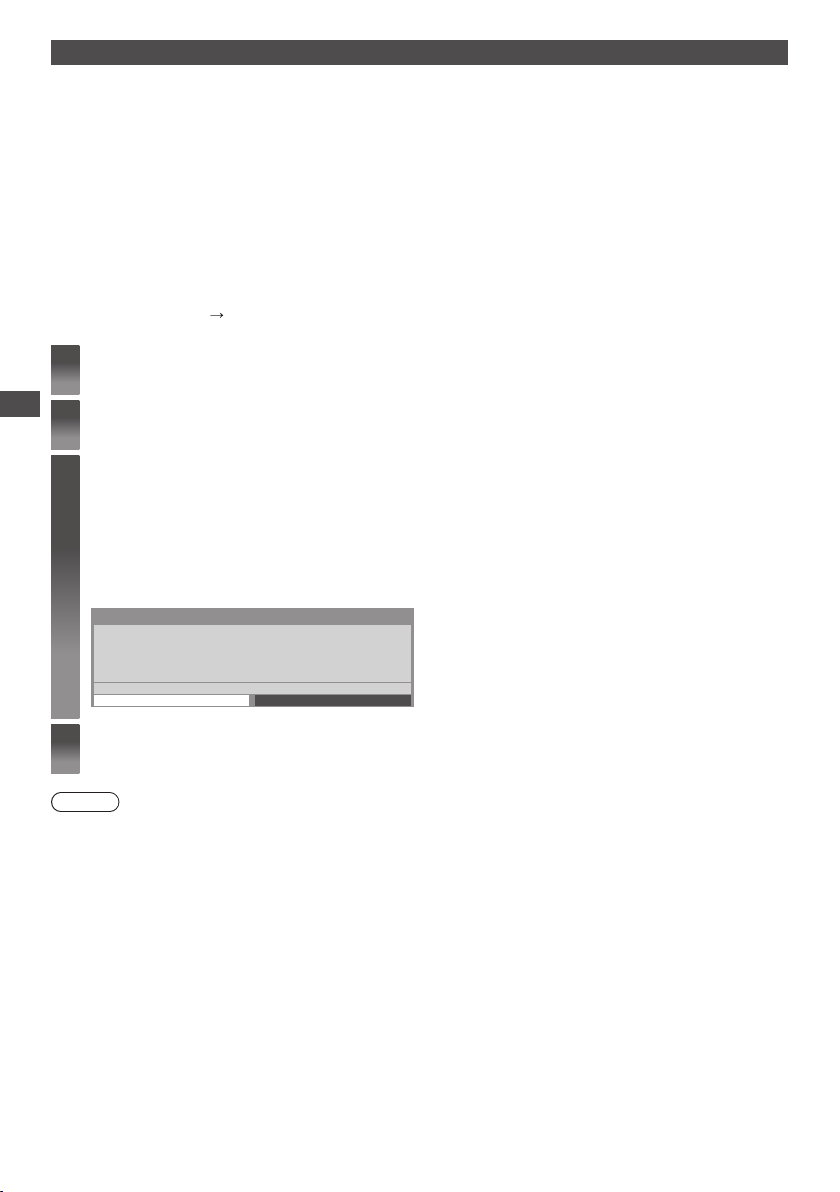
Per visualizzare le immagini 3D
Le immagini 3D possono essere visualizzate in molti modi.
(Il formato 3D supportato è Fotogrammi sequenz., Side by side e Top and Bottom.)
■ Riproduzione di dischi Blu-ray compatibili con il 3D (formato Fotogrammi sequenz.)
Collegare il lettore 3D compatibile tramite un cavo conforme HDMI completamente allacciato.
•
Se la modalità di ingresso non cambia automaticamente, selezionare la modalità dell’ingresso collegato al lettore. (pag.27)
•
Se si utilizza un lettore non compatibile con il 3D, le immagini vengono visualizzate nella modalità 2D.
•
■ Trasmissione che supporta il 3D
Rivolgersi al fornitore del contenuto o dei programmi per conoscere la disponibilità di questo servizio.
•
■ Foto 3D e video 3D registrati mediante prodotti Panasonic compatibili con il 3D
Disponibile in Media Player (pag. 73 - 75, 78) e servizi di rete (pag.92)
•
■ Immagini 2D convertite in 3D
Selezionare la modalità [2D 3D] in [Selezione modalità 3D] (pag. 31)
Accendere gli occhiali 3D
1
Visione di immagini 3D
Indossare gli occhiali 3D
2
Visualizzare le immagini 3D
3
Alla prima visione dell’immagine 3D vengono visualizzate le precauzioni per la sicurezza. Selezionare [Sì] o [No] per
•
continuare a visualizzare le immagini 3D.
Se si seleziona [Sì], il messaggio viene visualizzato nuovamente nelle stesse condizioni dopo che l’interruttore di
alimentazione principale On / Off viene nuovamente portato su On. Selezionare [No] se non si desidera visualizzare di
nuovo il messaggio.
Esempio :
Precauzioni di sicurezza
Per apprezzare le immagini 3D in maniera sicura e confortevole, leggere attentamente
il manuale di istruzioni.
Interrompere immediatamente l'utilizzo degli occhiali 3D, in presenza di stanchezza,
disturbi o qualsiasi altra sensazione non confortevole.
Riporre sempre gli occhiali 3D nell'apposito astuccio dopo l'uso.
Vuoi visuallizzare di nuovo il messaggio in seguito?
Spegnere gli occhiali 3D dopo averli utilizzati
4
Nota
Gli occhiali 3D non sono inclusi. È necessario acquistarli. (pag.6)
•
Per ulteriori informazioni sull’utilizzo degli occhiali 3D, consultare il relativo manuale.
•
L’immagine 3D o l’effetto 3D potrebbe non essere disponibile se è visualizzata la schermata principale di VIERAConnect
•
(pag.94) o se è in corso una Reg. est. di Programmazione timer (pag.55) /
quanto riguarda i contenuti del formato Fotogrammi sequenz. e Side by Side (Full), queste condizioni non consentono la
visualizzazione di alcuna immag
Se la stanza è illuminata da lampadine a fluorescenza / regolatori di intensità (50Hz) e la luce sembra tremolare durante l’uso
•
degli occhiali 3D, spegnere la lampadina a fluorescenza o impostare [Freq. aggiorn. imm. 3D] su [100Hz] (pag. 37).
Il contenuto 3D non può essere visualizzato correttamente se gli occhiali 3D vengono indossati capovolti o in maniera errata.
•
Non indossare gli occhiali 3D per guardare contenuto diverso dalle immagini 3D. I display a cristalli liquidi (ad esempio lo
•
schermo del computer, gli orologi digitali, le calcolatrici e così via) possono risultare difficili da vedere se si indossano gli
occhiali 3D.
Non utilizzare gli occhiali 3D come occhiali da sole.
•
Gli effetti 3D possono essere percepiti in modo diverso dalle persone.
•
Sì No
Registrazione diretta TV (pag.97,99). Per
ine.
30
